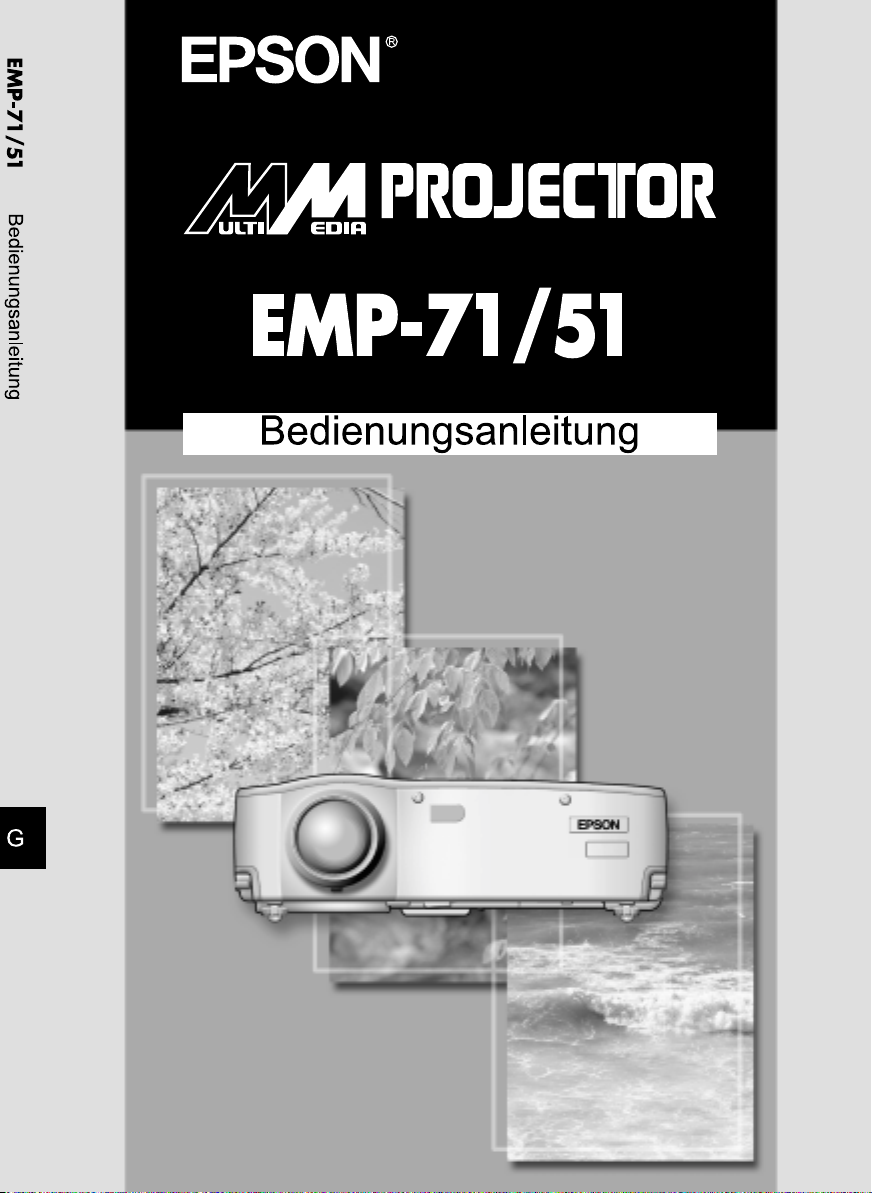
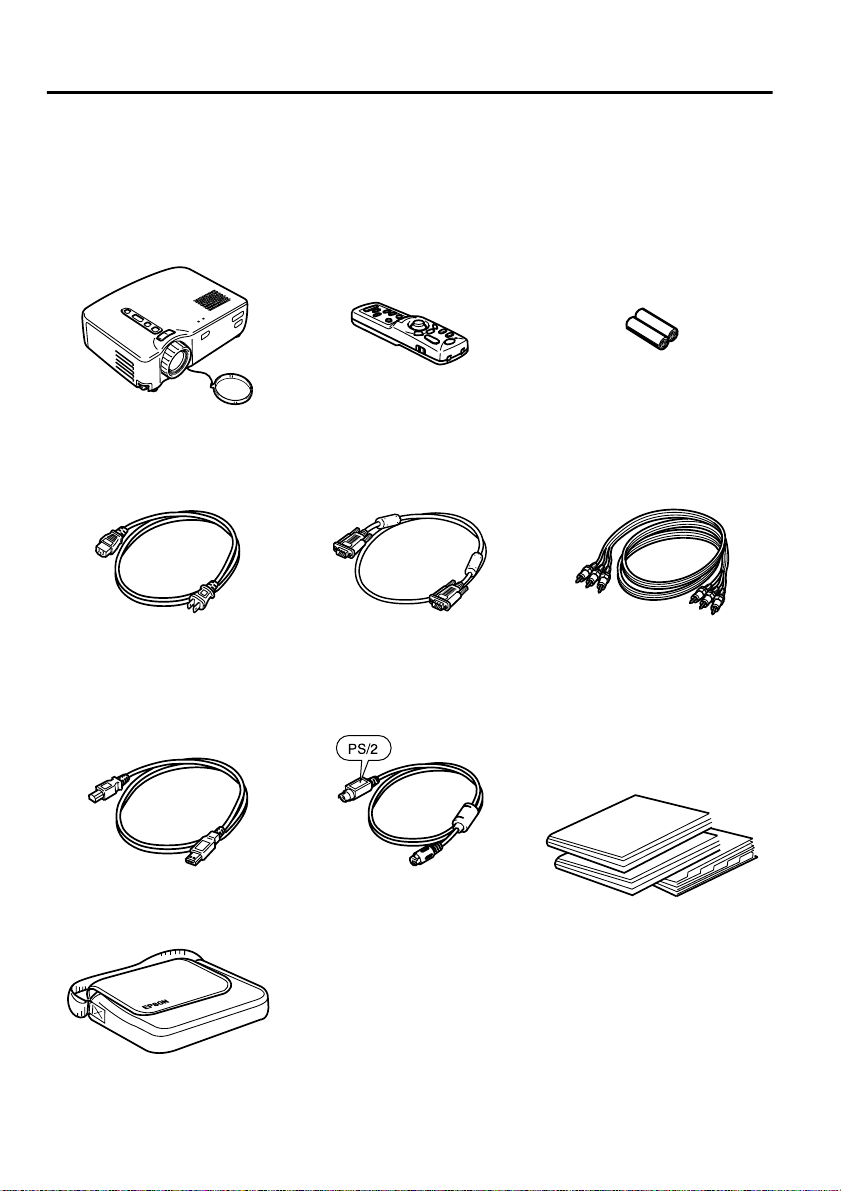
Überprüfung des mitgelieferten Zubehörs
Kontrollieren Sie beim Auspacken des Projektors, ob die folgenden Teile
vorhanden sind.
Wenden Sie sich bitte bei einem Fehler oder falls Teile fehlen sollten an das
Verkaufsgeschäft.
•Projektor
• Objektivdeckel
• Netzkabel (9,8Fuß (3m)) • Computerkabel (VGA)
• USB-Mauskabel
(6Fuß
(1,8m))
• Fernbedienung • Zwei-Manganox idbatterieb
(1,8m))
(6Fuß
• PS/2-Mauskabel
(6Fuß (1,8m))
für die Fernbedienung
• A/V-Kabel (rot/weiss/gelb)
(6Fuß (1,8m))
• Sicherheitsanweisungen
und weltweite
Garantiebedingungen
• Bedienungsanleitung
(diese Anleitung)
• Kurzanleitung
•Tasche
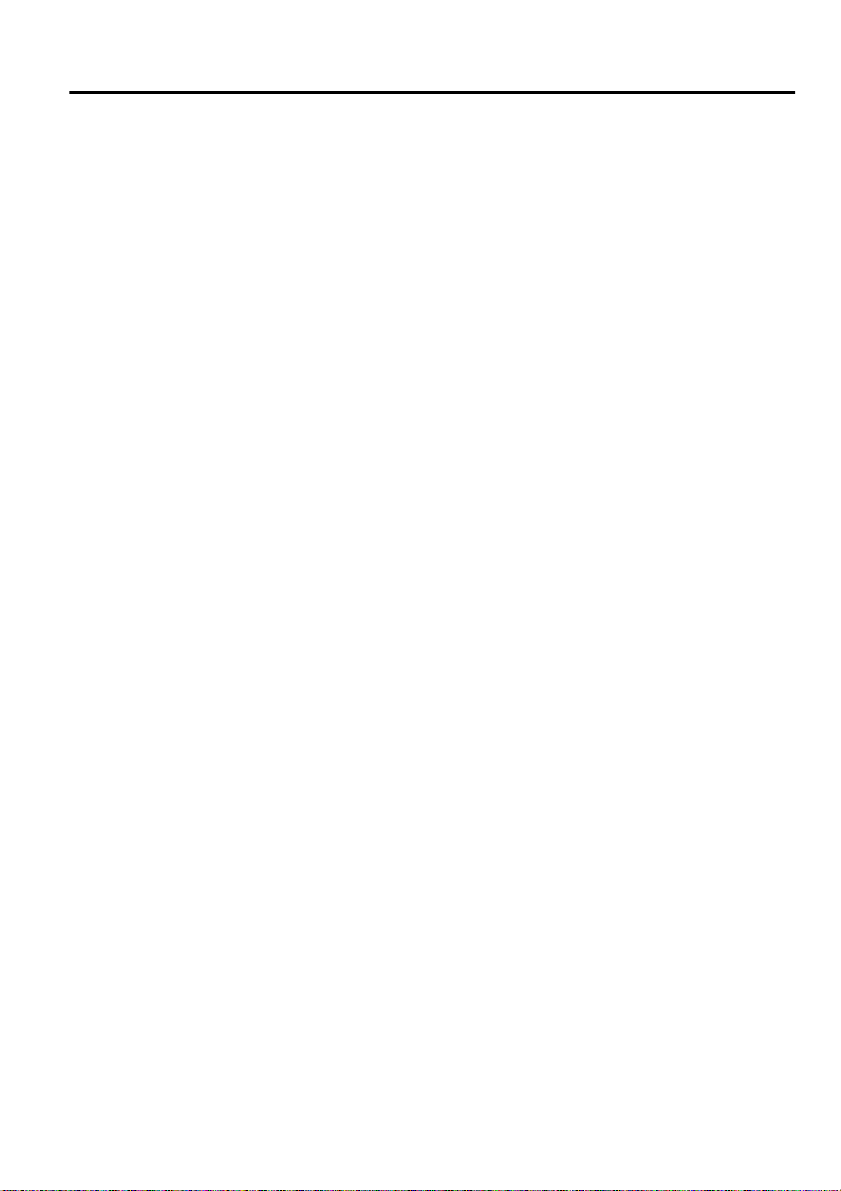
Zu dieser Anleitung
Vor der Inbetriebnahme
Bezeichnung und Funktion der einzelnen Teile und der Fernbedienung
Aufstellung
Besondere Hinweise und Anleitung zur Aufstellung, Angaben über
Bildschirmgröße und Projektionsabstand
Bildprojektion
Anschluss verschiedener Geräte, Wiedergabe und Einstellung der
Bildprojektion
Optimale Projektoranwendung
Funktionen für einen optimalen Projektorbetrieb
Menübedienung (nur Fernbedienung)
Grundsätzliche Menüfunktionen und Einstellungen
Fehlersuche
Fehlerbehebung bei Projektionsstörungen und von anderen Problemen
Wartung
Ersetzen der Projektionslampe und andere Wartungs- und Pflegearbeiten
Allgemeine Hinweise
Sonderzubehör, Glossar, Stichwortverzeichnis und technische Daten
1
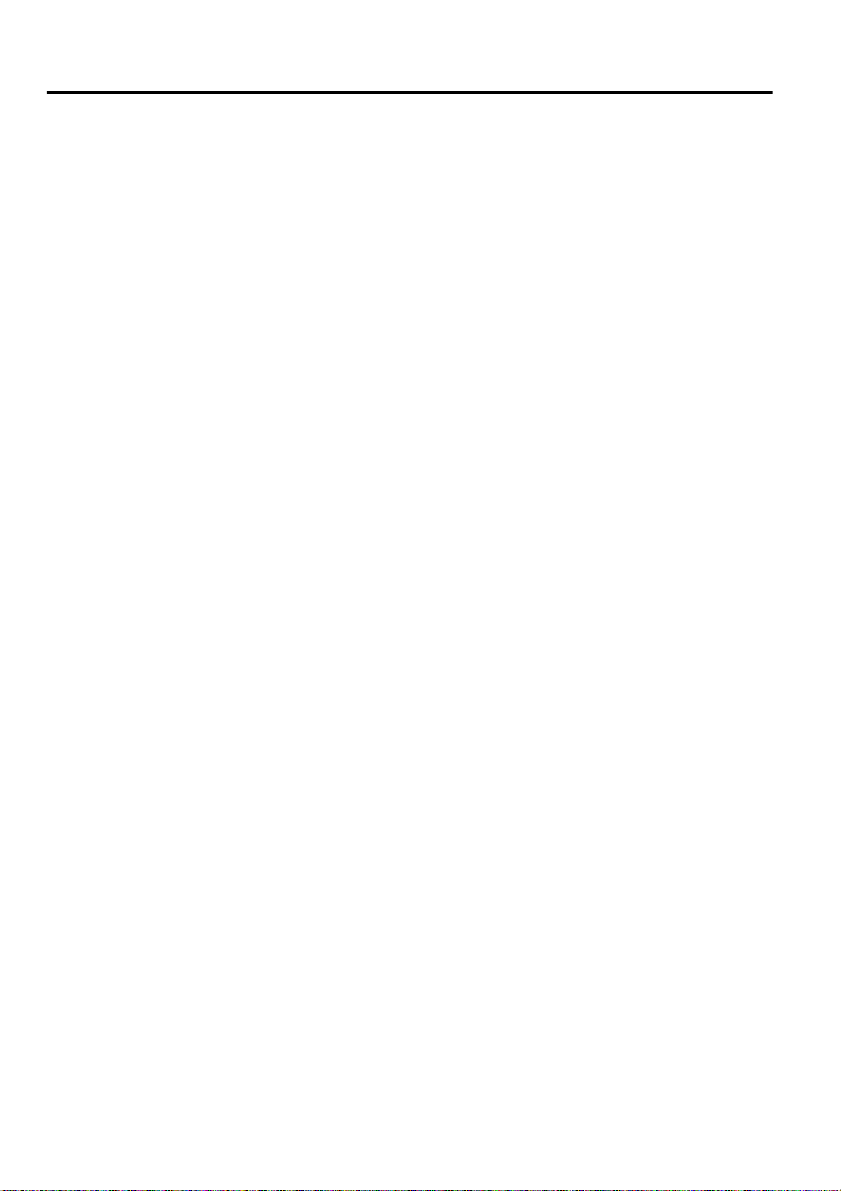
Inhaltsverzeichnis
Zu dieser Anleitung........................................................................... 1
Besonderh e ite n................................... ................ ............................ .. 4
Anleitungen und verwendete Bezeichnungen............... .................... 6
Vor der Inbetriebnahme
Bezeichnung und Funktion der Teile................................................. 8
Fernbedienung... .. ... ............................ ................ ............................ 1 1
Aufstellung
Spezielle Hin we is e fü r d ie Aufstellu n g............................... ............. 14
Aufstellungsanleitungen.................................................................. 15
Bildschirmgröße und Projektionsabstand....................................... 16
Bildprojektion
Anschluss an einen Computer........................................................ 18
Anschluss a n ei n AV-Gerät .... .. .. ............................. ........................ 21
Tonwiedergabe über ein externes Audiogerät .......................... ...... 23
Bildprojek tion .............. ............................. ............................ ........... 24
Bildeinstellungen...................................... ....................................... 28
Nach der Proj e kt io n ................... ................ ............................. ........ 31
Optimale Projektoranwendung
Verwendung der kabellosen Maus.................................................. 34
Vergrößern des Bildes .................................................................... 36
Einstellen der Bildgröße.................................................................. 37
Verwendung von Bildeffekten.......................................................... 38
Die 'FREEZE' und 'A/V-MUTE' Tasten............................................ 39
Anzeige eines Hil fe-Menüs .. .. ............... .......................................... 4 0
2
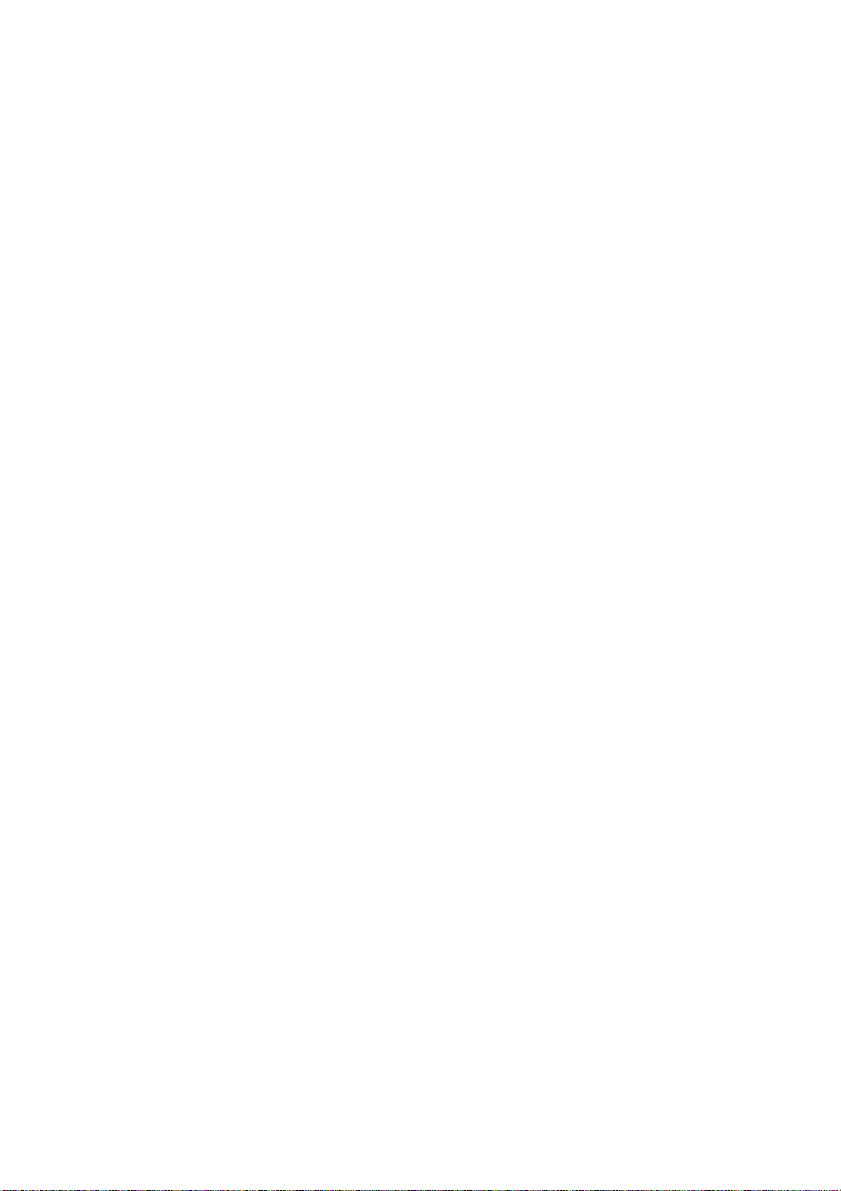
Menübedienung (nur Fernbedienung)
Grundbedienung............................................................................ 42
Videomenü.................................................................. .. ................. 43
Audiomenü..................................................................................... 46
Effektmenü..................................................................................... 47
Einstellungsmenü........................................................................... 48
Erweiterungsmenü......................................................................... 50
Informationsmenü .......................................................................... 51
Reset Alles Menü........................................................................... 52
Fehlersuche
Mögliche Störungen....................................................................... 56
Wenn Anzei gen nicht weiter helfen............................... ................. 59
Wartung
Reinigen des Projektors, des Objekt ivs,
und der Lufteinlassöffnung..................................................... .... 66
Ersetzen der Lampe....................................................................... 68
Allgemeine Hinweise
Sonderzubehör ............................ .. ...................... .. .................... .. .. 72
Glossar........................................................................................... 73
Technische Daten........................................................................... 75
Abmessungen.......................... .. .......................... .......................... 77
Register.......................................................................................... 78
3

Besonderheiten
Kompakt und leicht
Die kompakte und leichte Bauweise des Projektors (Volumen 6,6 Liter, ca. 3,1
kg) erleichtert den Aufbau.
Klare und scharfe Bildwiedergabe
Trotz der kompakten Bauweise werden die Bilder klar und scharf
wiedergegeben, selbst bei heller Umgebung.
Kompatibel mit w eltweiten Videosignalnormen
Der Projektor lässt sich für die Wiedergabe von praktisch allen wel tweit
verwendeten Videosignalnormen ve rwenden, einschlie ßlich NTSC, NTSC4. 43,
PAL, M-PAL, N-PAL, PAL60, und SECAM.
Verbesserte Videobildwiedergabe
Eine deutliche Bildwiedergabe von einer Composite- und S-VideoEingangsquelle ist möglich.
Funktion zur Korrektur von Trapezverzerrungen (Seite 29 und 48)
Mit dieser Funktion lassen sich durch einen Projektionswinkel verursachte
Trapezverzerrungen einfach korrigieren.
Kabellose Maus-Fernbedienung für Computermaus (Seite 34)
Mit der kabellosen Fernbedienung lassen sich verschiedene
Projektorfunktionen steuern, einschließlich des Zeiger/Stempels, der
Horizontallinienanzeige und der Bildvergrößerung.
Präsentationseffekte (Effect-Taste der Fernbedienung, siehe Seite 38)
Mit der Effect-Taste der Fernbedienung lassen sich wirkungsvolle
Präsentationen zusammenstellen.
Zeiger/Stempel
Horizontallinie
4
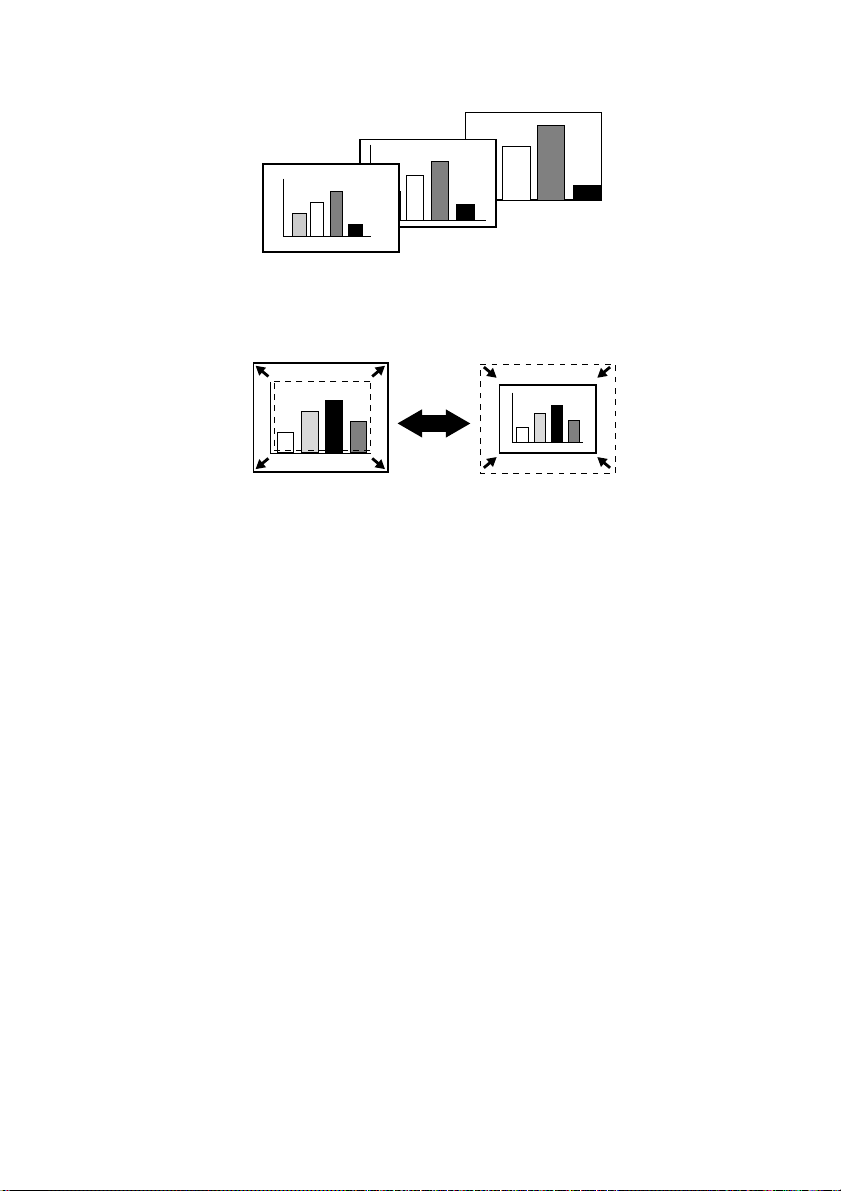
E-Zoomeffekte (E-Zoom-Taste der Fernbedienung, siehe Seite 36)
Vergrößerung des Bildes (von normal bis 4-fach vertikal und horizontal).
Automatische Bildanpassung mit der Wide/Tele-Taste (siehe Seite 37)
Mit dieser Funktion kann das Bild vergrößert und verkleinert werden.
VerkleinerungVergrößerung
5
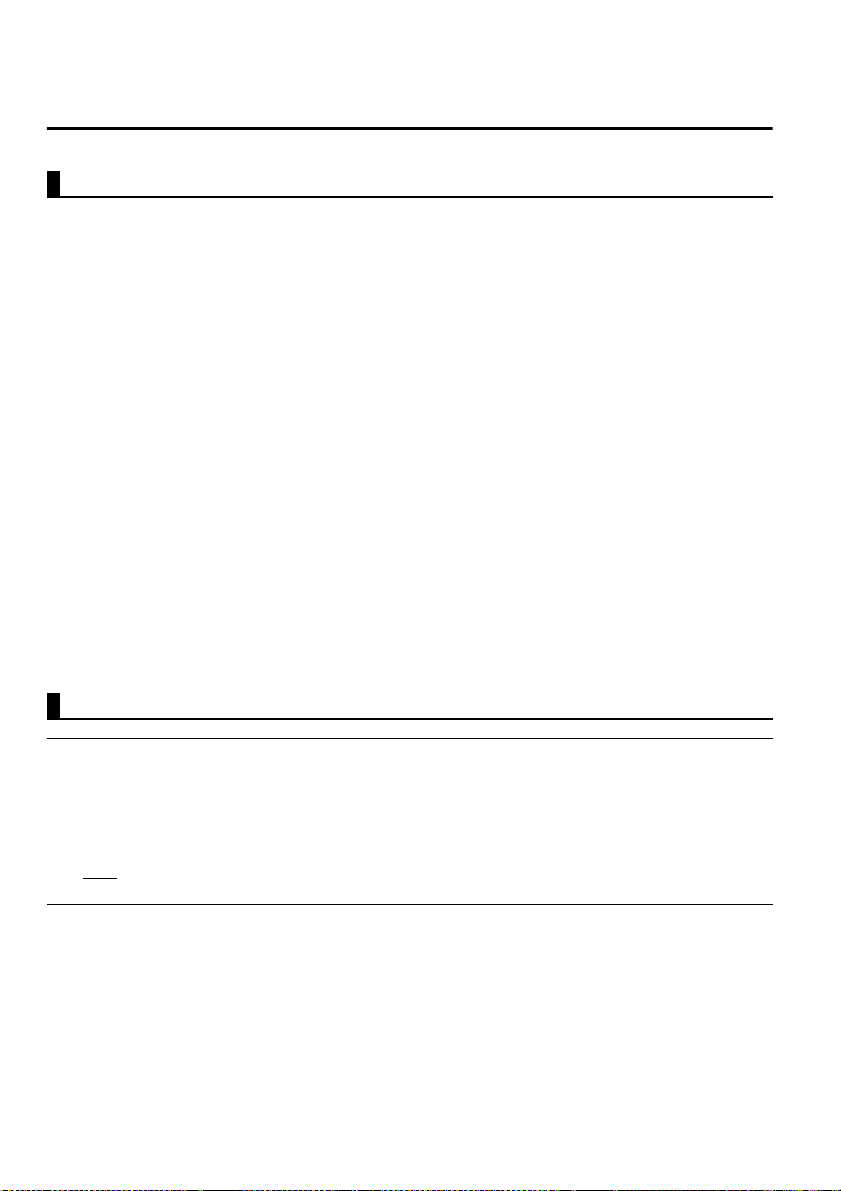
Anleitungen und verwendete Bezeichnungen
Projektoranleitungen
Die Dokumentation Ihres Epson-Projektors besteht aus den folgenden drei
Anleitungen. In diesen Anleitungen werden die folgenden Themen behandelt.
• Sicherheitsanweisungen und weltweite Garantiebedingungen
In dieser Anleitung wird der sichere Betrieb des Projektors er klärt und
außerdem sind die weltweiten Garantiebedingungen und ein Fragebogen für
die Fehlersuche vorhanden.Vor der Inbetriebnahme des Projektors müssen
Sie die Anleitung sorgfältig durchlesen.
• Bedienungsanleitung (diese Anle itung)
In dieser Bedienungsanleitung finden Sie die Anleitung zum Aufstellen des
Projektors, zur Grundbedienung, zur Verwendung der Projektor-Menüs und
zur Fehlersuche und Wartung.
• Kurzanleitung
Hier finden Sie zum einfachen Nachschlagen einen Überblick über die am
häufigsten verwendeten Projektorfunktionen. Bewahren Sie di ese
Kurzanleitung in der Nähe des Projektors auf, um vor Beginn einer
Präsentation oder während des Projektorbetriebs Einzelheiten zum Betrieb
nachschlagen zu können.
Allgemeine Informationen
Achtung :
Tipp :
Bedeutung von "Gerät" und "
Wenn "Gerät" oder "dieses Produkt" in dieser Bedienungsanleitung verwendet
wird, kann damit neben dem Projektor auch Zubehör oder Sonderausstattung
bezeichnet werden.
Ein Vorgehen, das bei Missachtung der Vorsichtmaßnahme zu schweren
Verletzungen mit sogar tödlichen Folgen führen kann.
Bezeichnet ein Vorgehen, das bei ungenügender Beachtung der
Vorsichtsmaßnahmen Beschädigungen oder Verletzungen verursachen
kann.
* Bedeutet, dass das, bzw. die unterstrichenen Wörter vor diesem Symbol
im Glossar erklärt sind. Siehe Glossar im Allgemeine Hinweise (Seite 73).
dieses Produkt
"
6
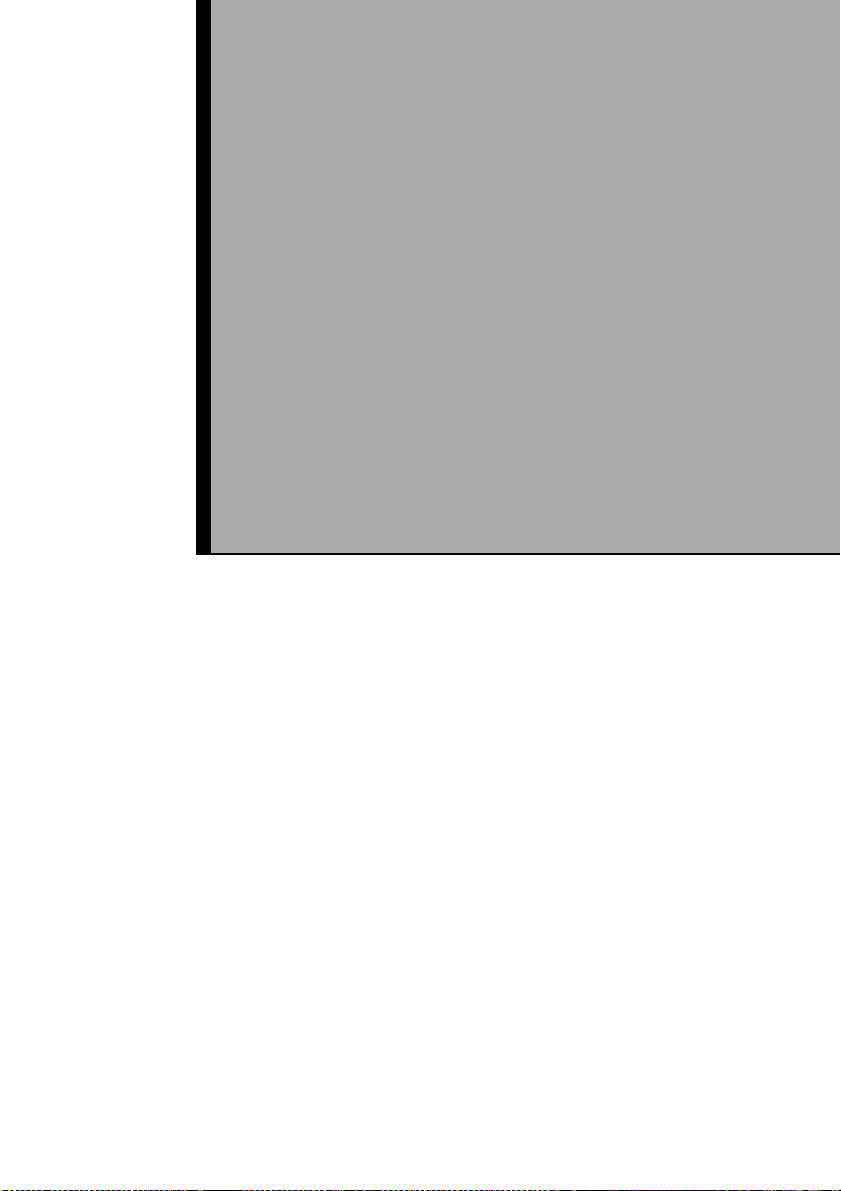
Vor der Inbetriebnahme
Bezeichnung und Funktion der Teile ..............8
Fernbedienung...............................................11
7
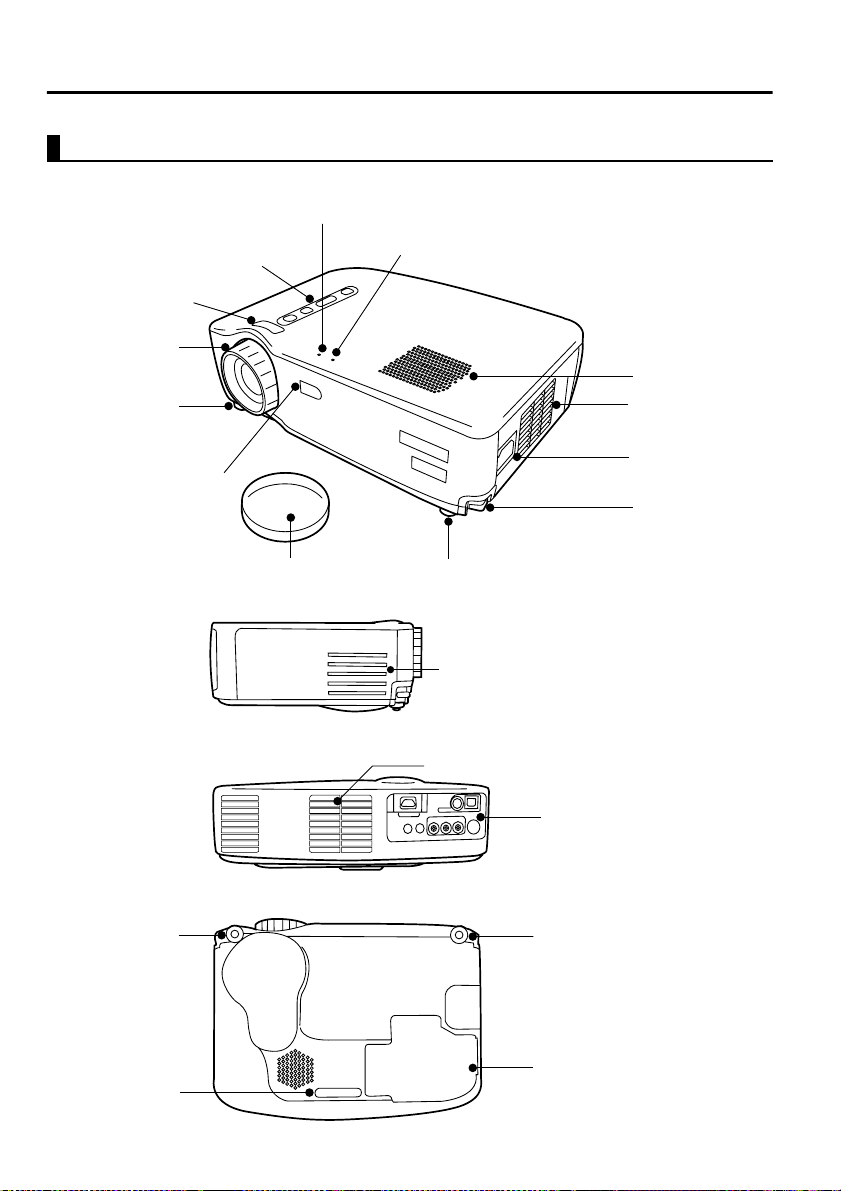
Bezeichnung und Funktion der Teile
Projektor
[Frontseitenansicht]
Betriebsanzeige
Bedienungsfeld
Wide/Tele-Taste
Scharfeinstellring
Einstellbarer
vorderer Fuß
Fernbedienungsempfänger
Störungs- und Alarmanzeige
Lautsprecher
Luftaustrittsöffnung
Netzbuchse
Fußeinstellhebel
[Seitenansicht]
[Rückseitenansicht]
[Unterseitenansicht]
Einstellbarer
vorderer Fuß
Einstellbarer
hinterer Fuß
8
Objektivdeckel
Einstellbarer vorderer Fuß
Lufteinlassöffnung
Lufteinlassöffnung
Ein- und Ausgangsbuchsen
Einstellbarer
vorderer Fuß
Lampenabdeckung
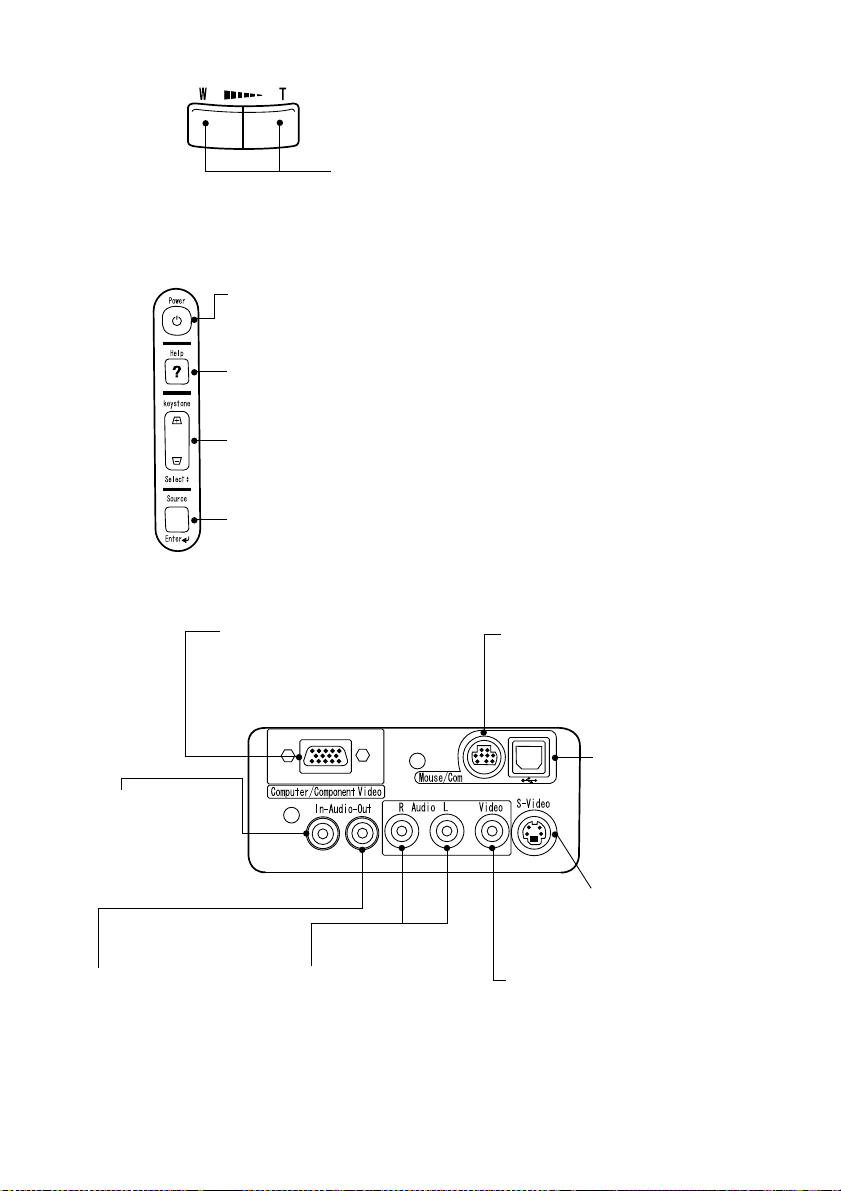
[Wide/Tele-Taste (Seite 37)]
Drücken Sie die Tastenseite T (Tele), um
den Bildausschnitt zu verkleinern.
Drücken Sie die Tastenseite W (Weitwinkel), um
den Bildausschnitt zu vergrößern.
[Bedienungsfeld]
Power-Taste (Seite 25 und 31)
Zum Ein- und Ausschalten der Stromversorgung.
*Zum Ausschalten muss die Taste zweimal gedrückt werden.
Help-Taste (Seite 40)
Für die Anzeige eines Hilfebildschirms.
Keystone-Taste (Select) (Seite 29 und 40)
Einstellung zur Korrektur von Trapezverzerrungen.
Funktioniert bei der Anzeige des Hilfemenüs als Einstelltaste von
Menübefehlen.
Source-Taste (En ter) (Seite 26 und 40)
Umschaltung der Videoeingangsquelle zwischen Computer, S-Video und
Composite Video. Funktioniert bei der Anzeige des Hilfemenüs als Enter-Taste.
[Ein/Ausgangsbuchsen]
Computer/Komponenten VideoBuchse (Seite 20)
Für den Videosignaleingang von
einem Computer oder einem
Component Videogerät.
Mouse/Com-Buchse (Seite 35)
Diese Buchse wird zur Verwendung
der Fernbedienung als kabellose Maus
verwendet.
Audio In-Buchse
(Seite 20)
Für den
Audioanschluss
eines Computers.
Audio Out-Buchse
(Seite 23)
Audiosignalausgang des
Projektors.
Audio-Buchsen
(Seite 21)
Für den Anschluss
eines Audiosignal von
einem AV-Gerät an den
Projektor.
USB Maus-Buchse
(Seite 35)
Diese Buchse wird
genutzt wenn die
Fernbedienung als
kabellose Maus
verwendet wird.
S-Video-Buchse (Seite 21)
Für den Anschluss eines SVideosignals an den
Projektor.
Composite Video-Buchse (Seite 21)
Für den Eingang eines Composite
Videosignals von einem AV-Gerät.
9
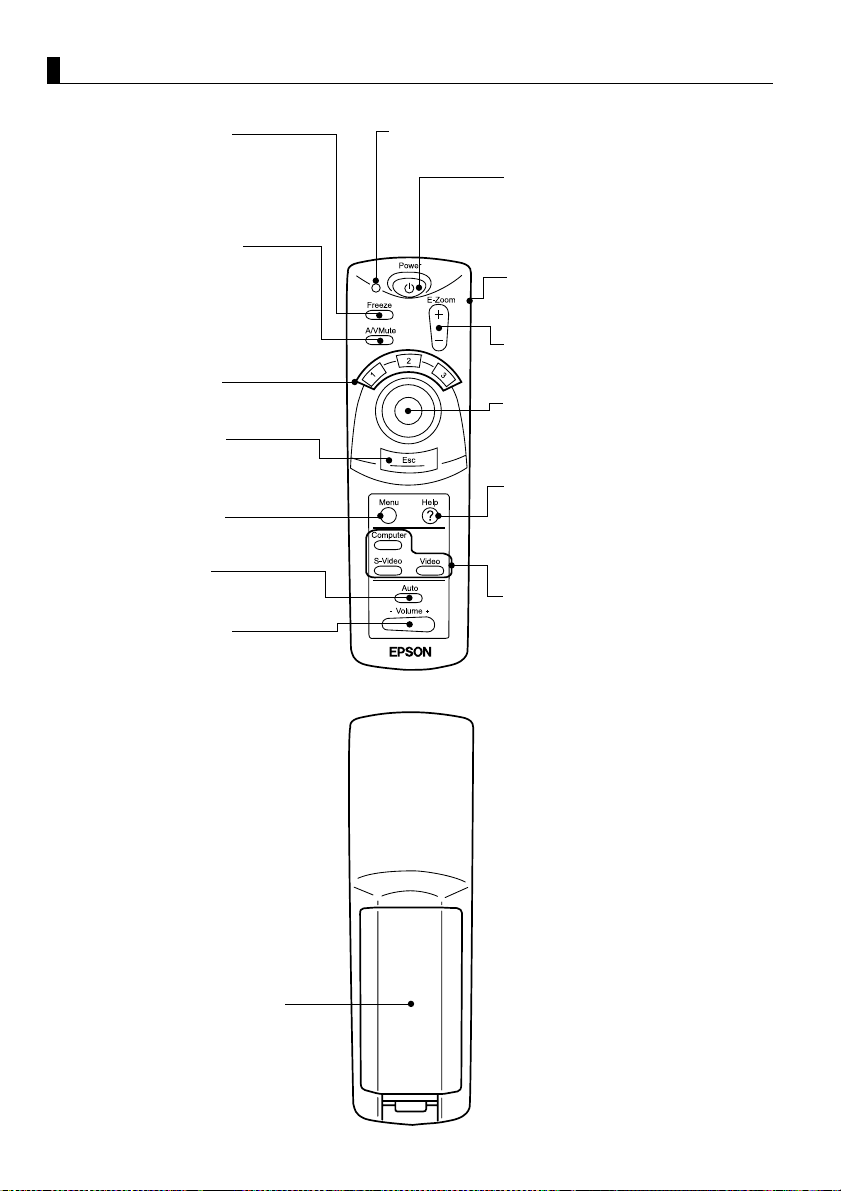
Fernbedienung
[Frontseite]
Freeze-Taste (Seite 39)
Für das kurzzeitig ‘Einfrieren’ eines
Bildes.
Zur Aufhebung der
Standbildwiedergabe müssen Sie
die Taste nochmals drücken.
A/V Mute-Taste (Seite 39)
Zur kurzzeitigen Abschaltung der
Bild- und Tonwiedergabe.
Drücken Sie die Taste noch mal um
die Bild- und Tonwiedergabe wieder
aufzuheben, oder stellen Sie die
Lautstärke ein.
Effect-Taste (Seite 38)
Zur Ausführung einer zugeordneten
Effektfunktion.
Esc-Taste (Seite 34, 42)
Zum Beenden einer aktivierten
Funktion oder als Rechtsklick bei der
Verwendung als kabellose Maus.
Menu-Taste (Seite 42)
Zum Ein- und Ausschalten von
Menüanzeigen.
Auto-Taste (Seite 30)
Für eine optimale ComputerVideowiedergabe.
Volume-Taste (Seite 30)
Zum Einstellen des
Lautstärkepegels.
[Rückseite]
Anzeige
Leuchtet bei der Benutzung der Fernbedienung.
Power- Taste (Seite 25, 31)
Zum Ein- und Ausschalten des
Projektors.
*Zum Ausschalten muss die Taste
zweimal gedrückt werden.
R/C-Schalter (Seite 25, 32)
Zum Ein- und Ausschalten der
Fernbedienung.
E-Zoom-Taste (Seite 36)
Zum Einschalten der E-ZoomFunktion.
Enter-Taste
Die Taste wird zum Scrollen, zur
Wahl einer Menüeinstellung und als
linke Maustaste verwendet.
Help-Taste (Seite 40)
Für eine Erklärung eines
aufgetretenen Problems.
Ver wenden Sie diese Taste, wenn
ein Problem auftritt.
Computer-, S-Video-, Video-Taste
(Seite 26)
Für die Umschaltung auf die
gewählte Videoquelle.
10
Batteriefachdeckel

Fernbedienung
Bedienungsbereich
Eine Bedienung mit der Fernbedienung ist nicht möglich, wenn der Abstand
oder der Winkel zum Infrarotempfänger des Projektors überschritten wird.
Beachten Sie für die Bedienung die folgenden Bedingungen.
[ Bedienungsabstand: ca. 393,70 Zoll (10 m) ]
[Bedienungsbereich:]
horizontal
Infrarotempfänger
ca. 30º ca. 30º
Fernbedienung
vertikal
ca. 15º
Tipp:
• Um die Fernbedienung verwenden zu können , muss der R/C-Sc halt er auf "On " ges tellt
werden.
• Richten Sie die Fernbedienung gegen den Infrarotempfänger des Projektors.
• In einigen Fällen kann sich der Betriebsbereich der Fernbedienung auf ca. 393,70 zoll
(10 m) verringern, wenn die Fernbedienung in Richtung der Leinwand gerichtet wird.
• Vermeiden Sie, dass der Infrarotempfänger direkter Sonneneinstrahlung,
Fluoreszenzlicht oder ähnlichen Lichteinstrahlungen ausgesetzt ist, weil sonst bei der
Fernbedienung Störungen auftreten können.
• Bei Fernbedienungsstörungen oder bei Ausfall der Fernbedienung müssen unter
Umständen die Batterien ersetzt werden.
Tauschen Sie die Batterien gegen neue aus.
Benutzen Sie keine gebrauchte n Batterien, misc hen Si e ke ine alten und neuen Bat terien.
11
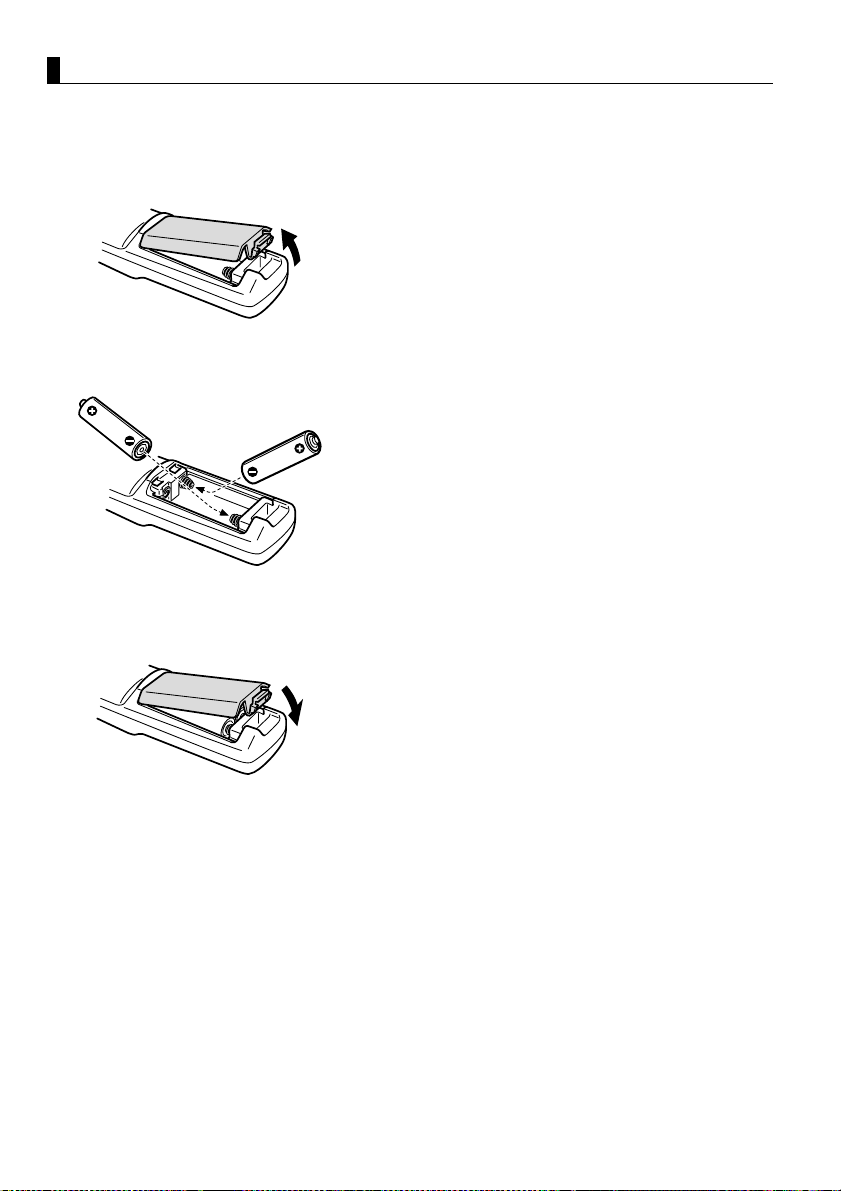
Einsetzen der Batterien in die Fernbedienung
Nachstehend wird das Einsetzen der Batterien in die Fernbedienung
beschrieben.
1.
Nehmen den Batteriefachdeckel ab.
Schieben Sie die Lasche des
Batteriefachdeckels in die gezeigte
Pfeilrichtung.
Tipp:
Verwenden Sie zum Austauschen neue Batterien
des gleichen Typs.
2.
Setzen Sie die Batterien ein.
Beachten Sie die im Batteriefach
angegebenen Polaritäten.
Tipp:
• B att e rietyp
2 Manganoxidbatterieb R6 (AA)
• Bei einer täglichen Verwendungsdauer von 30
Minuten müssen die Batterien ungefähr alle 3
Monate ausgetauscht werden.
3.
Bringen Sie den Batteriefachdeckel wieder
an.
Drücken Sie den Batteriefachdeckel in die
Fernbedienung, so dass er einschnappt.
12
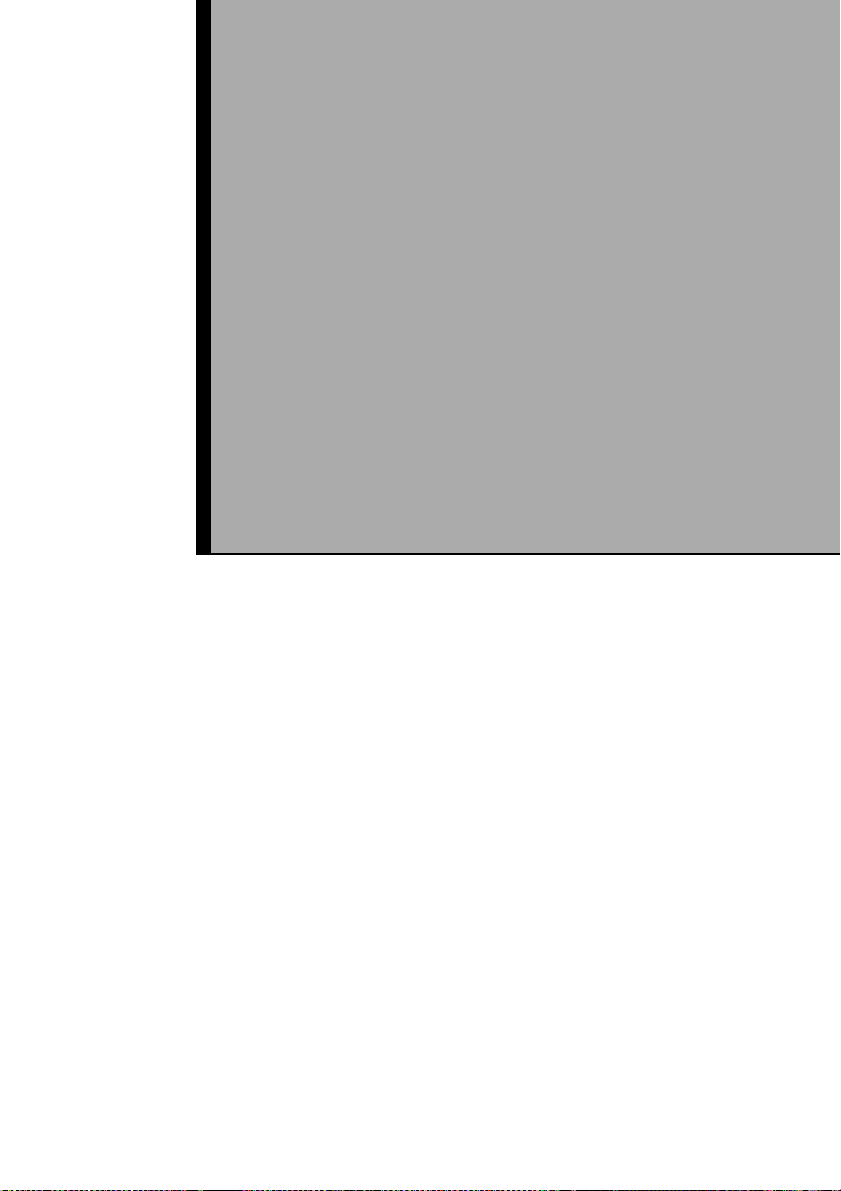
Aufstellung
Spezielle Hinweise für die Aufstellung.........14
Aufstellungsanleitungen................................15
Bildschirmgröße und Projektionsabstand .....16
13

Spezielle Hinweise für die Aufstellung
Eine optimale Bildwiedergabe wird erreicht, wenn der Projektor und der
Bildschirm gerade zue inander a ufgestel lt werden . Stellen Sie den Pr ojektor und
den Bildschirm wie nachst ehend gezeigt auf.
[Ansicht von re chts oder von links]
9
90º
1
nach oben ca. 15º nach unten ca. 15º
15º
15º
Eine trapezförmige Verzerrung kann korrigiert werden (Seite 29 und 48).
[Ansicht von oben oder von unten]
90º
Achtung:
• Die Luftaustrittöffnung an der Projektorseite oder die Lufteintrittsöffnungen auf der
rechten und hinteren Seite des Projektor dürfen nicht abgedeckt werden.
• Der Projektor darf nic ht in einem dir ekten Luftstrom von einer Klimaanlage, einer
Heizung oder einer Belüftung gestellt werden.
• Der Abstand zwischen dem Projektor und einer Wand muss mindestens 7,87 Zoll (20
cm) betragen.
14
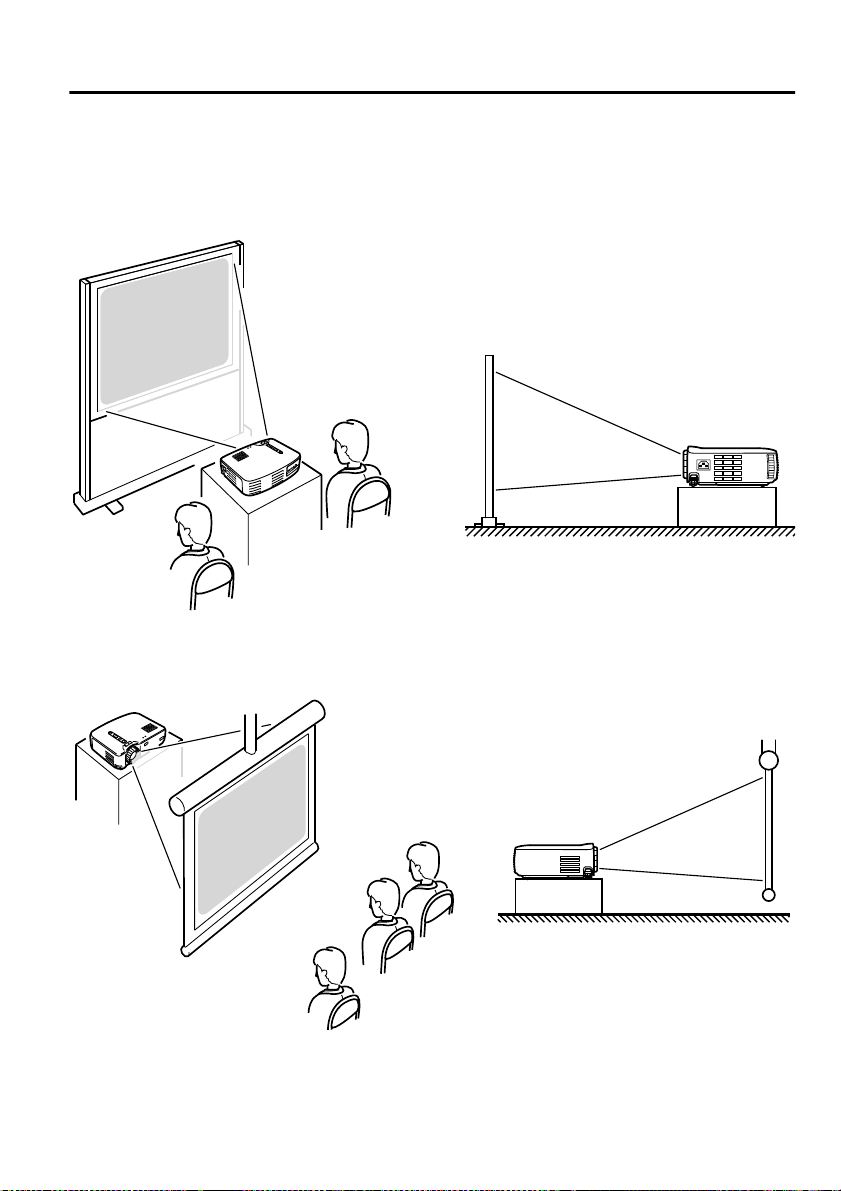
Aufstellungsanleitungen
Für die Projektion gibt es di e f olg enden zwei Projektionsarten. Stellen Sie den
Projektor entsprechend den gegebenen Verhältnissen auf.
[Frontprojektion]
[Rückprojektion mit einem halbtransparenten Bildschirm]
15
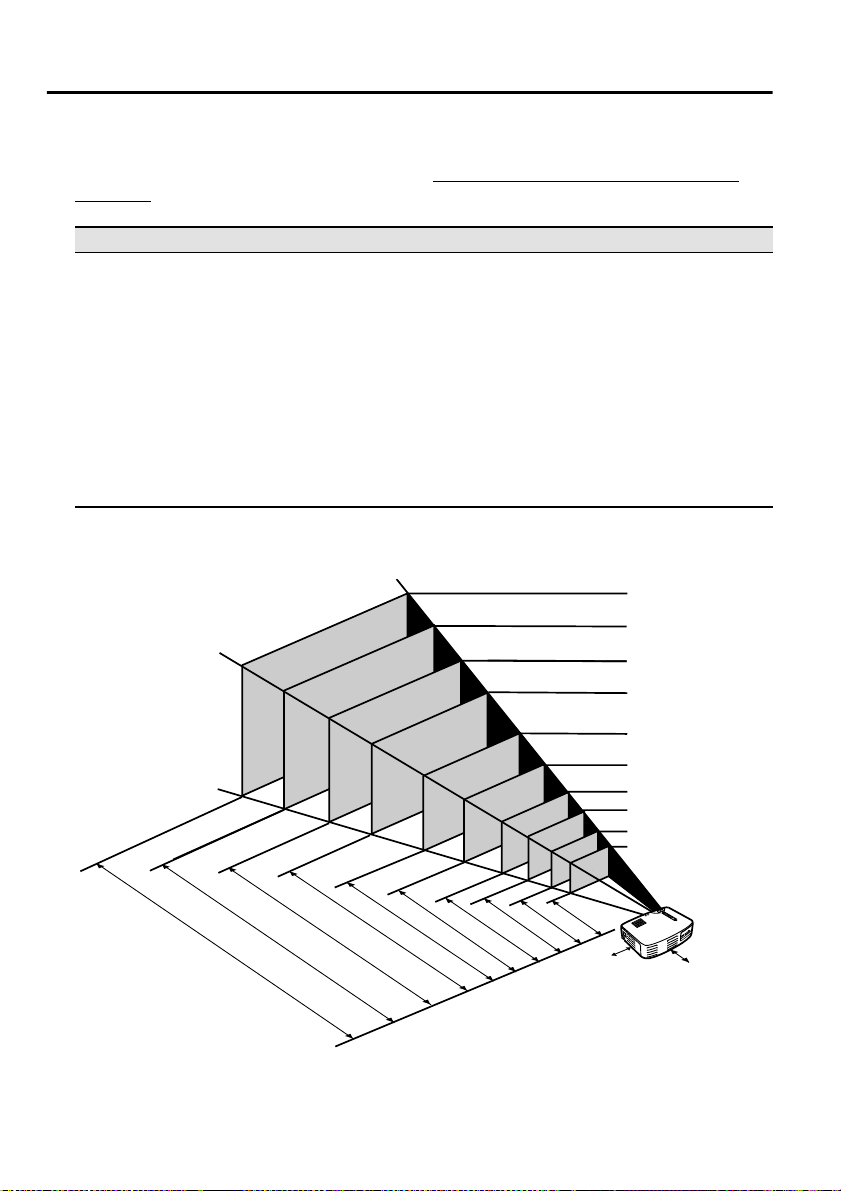
Bildschirmgröße und Projektionsabstand
Stellen Sie die Bildgröße mit dem Abstand zwischen Objektiv und Leinwand
ein.
Der empfohlene Abstandbereich beträgt 39,37 Zoll (1,0 m) bis 515,75 Zoll
(13,1 m).
Für die Aufstellung wird auf die folgende Tabelle verwiesen.
Bildgröße (Zoll (cm)) Ungefährer Projektionsabstand (Zoll(m))
300” (240,16x181,1 (610x460)) 433,07—515,75 (11,0—13,1)
200” (161,42x118,11 (410x300)) 287,40—342,52 (7,3—8,7)
150” (120,08x89,76 (305x228)) 216,54—255,91 (5,5—6,5)
120” (96,06x72,05 (244x183)) 173,23—208,66 (4,4—5,3)
100” (78,74x59,06 (200x150)) 145,67—169,29 (3,7—4,3)
80” (62,99x47,24 (160x120)) 114,17—133,86 (2,9—3,4)
60” (47,24x35,43 (120x90)) 86,61—102,36 (2,2—2,6)
40” (31,89x24,02 (81x61)) 59,06—66,93 (1,5—1,7)
30” (24,02x18,11 (61x46)) 43,31—47,24 (1,1—1,2)
28” (22,44x16,93 (57x43)) 39,37—43,31 (1,0—1,1)
* Verwenden Sie den "Ungefähren Projektionsabstand" als Richtlinie für die
Aufstellung. Die Projektionsbedingungen und andere Faktoren können einen
Einfluss auf die Projektion haben.
300"
610x460 (cm)
410x300
305x228
244x183
200x150
160x120
120x90
81x61
61x46
57x43
–208,66 (4,4
–6,5)
145,67
114,17
–169,29 (3,7
–5,3)
–133,86 (2,9
–4,3)
39,37
43,31–47,24
59,06–66,93
(1,56–1,7)
1
0
2
,3
)
6
(1,1–1,2)
(1,0
–43,31
–1,1)
8
6
,6
(2
1
–
,2
–
2
,6
–3,4)
4
287,4
4
3
,0
7
–
5
1
5
,7
5
Z
o
ll (1
–342,52 (7,3
1
,0
–
1
3
,1
m
–255,91 (5,5
–8,7)
)
173,23
216,54
*Bei der Aufstellung an einer Wand, muss
der Abstand zwischen dem Projektor und
der Wand mindestens 7,87 Zoll (20 cm) betragen.
Tipp:
Die Bildgröße wird durch eine Korrektur der Trapezverzerrung verkleinert.
16
2
0
(c
200"
150"
120"
100"
80"
60"
40"
30"
28"
m
)
*
20(cm)
*
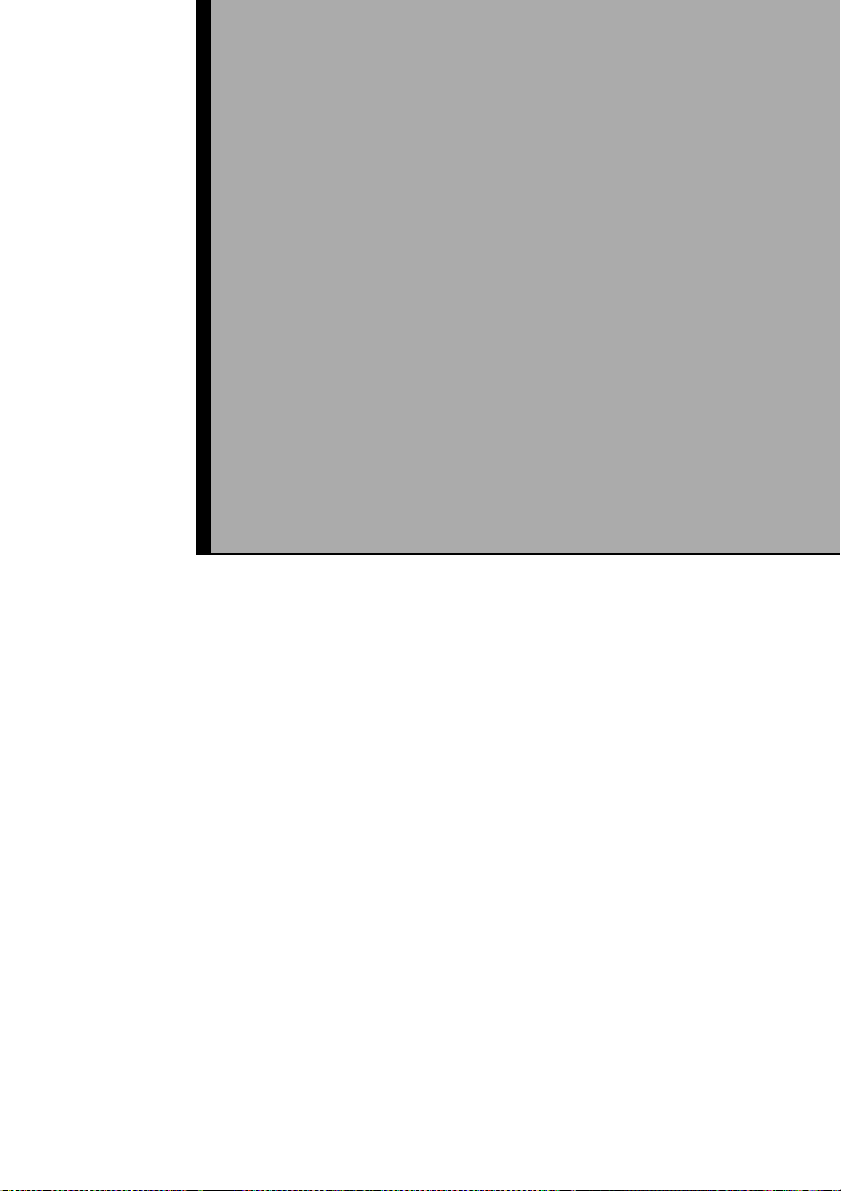
Bildprojektion
Anschluss an einen Computer.......................18
Anschluss an ein AV-Gerät ...........................21
Tonwiedergabe über ein externes
Audiogerät ..................................................23
Bildprojektion ...............................................24
Bildeinstellungen...........................................28
Nach der Projektion.......................................31
17
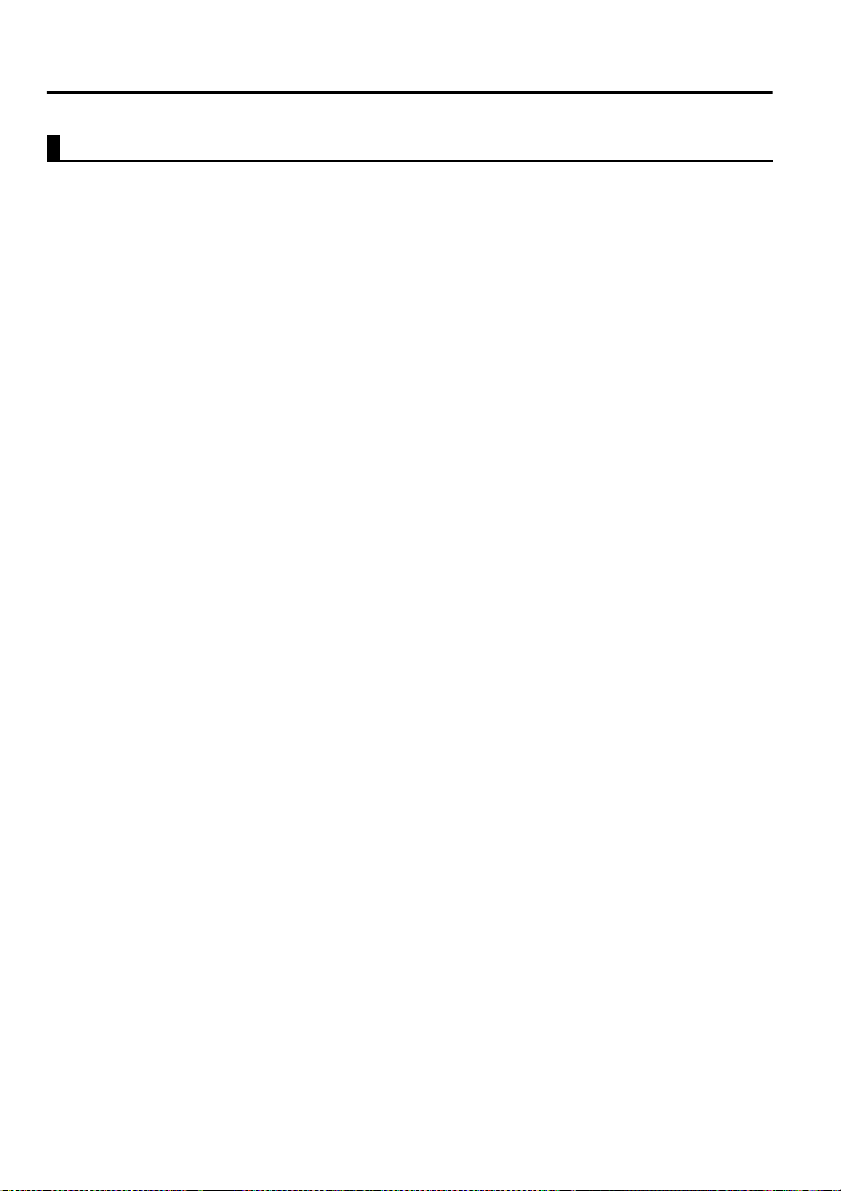
Anschluss an einen Computer
Anschließbare Computer
Gewisse Computer können nicht angeschlossen werden, andere Computer
lassen sich anschließen, aber eine Projektion ist nicht möglich.
Kontrollieren Sie deshalb, ob die Spezifikationen des verwendeten Computers
die folgenden zwei Bedingungen erfüllen.
[Der Computer muss über e ine A us gangsbuch se für V ideosi gnale ver fügen
(VGA)]
Kontrollieren Sie, ob der Computer mit einer Ausgangsbuchse für
Videosignale ausgerüstet ist (VGA-Ausgang).
Eine Buchse für den Ausgang von Videosignalen ist normal erweise als
"RGB-Buchse", "Monitorbuchse" oder "VGA-Buchse" bezeichnet.
Kontrollieren Sie, ob der verwendete Computer über eine
Videoausgangsbuchse verfügt und schlagen Sie dazu im Abschnitt wie
"Anschluss an einem externen Monitor" oder ähnlich in der
Bedienungsanleitung des Computers nach.
Für Computer mit einem integrierten LCD-Bildschirm und Laptopcomputer
ist u.U. eine separate Ausgangsbuchse vorhanden.
In anderen Fällen ist es möglich, dass keine Ausgangsbuchse vorhanden ist.
[Die Auflösung und die Frequenz des Computers muss innerhalb des
Bereichs liegen, der auf der nächsten Seite angegeben ist.]
Die Auflösung und die Frequenz des V GA-Signals Ihres Computers muss für
die Wiedergabe mit dem Projektor kompatibel sein (bei gewissen Computern
ist eine teilweise Wiedergabe, aber keine klare Wiedergabe möglich).
Kontrollieren Sie die Auflösung und die Frequenz des VGA-Signals des
verwendeten Computers in der Bedienungsanleitung des Computers.
18
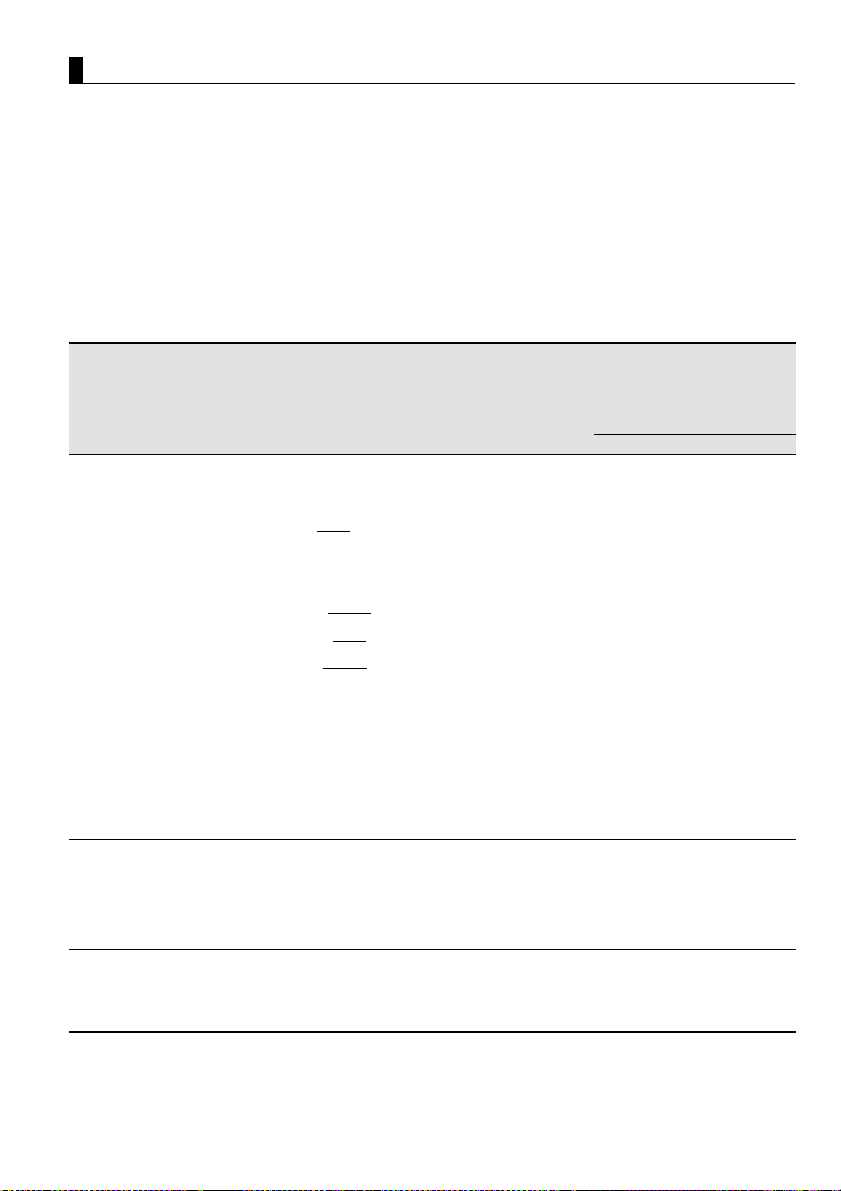
Tabelle kompatibler Betriebsarten von Computern
Falls die Auflösung und die Frequenz von Videosignalen vom Computer nicht
mit den Werten der nachstehenden Tabelle übereinstimmt, lassen sich diese
Vi deosignale nicht projizieren. (In gewissen Fällen lassen sich solche Signale
projizieren, ergeben allerdings nur ein unscharfes Bild.)
Für Einzelheiten über die Auflösung die Frequenz von Videosignalen wird auf
die Bedienungsanleitung des Computers verwiesen.
Bei gewissen Computern ist es auch möglic h die Auflösung der
Ausgangssignale einzust elle n. Stell en Sie die sem F all die Aufl ösung auf den in
der nachstehenden Tabelle aufgeführten Wert ein.
Frequenz für Wiedergabe
mit geänderter Größe
Signal (Auflösung)
(Punkte)
mit PC (RGB)
kompatible
Betriebsarten
mit PC (YUV)
kompatible
Betriebsarten
mit Video
kompatible
Betriebsarten
Signal
640 x 350 VGAEGA 60 1024 x 560 800 x 437
640 x 400 VGA CGA 60 1024 x 640 800 x 500
720 x 400 VGA
720 x 350 VGA Text 70 1024 x 497 800 x 388
640 x 480 VESA 60/72/75/85 1024 x 768 800 x 600
800 x 600 SVGA
1024 x 768 XGA
1152 x 864 SXGA
1280 x 960 SXGA2 60/75/85 1024 x 768 -
1280 x 1024 SX GA3 43i/60/75/85 960 x 768 -
640 x 480 MAC13 66 1024 x 768 800 x 600
832 x 624 MAC16 75 1024 x 768 800 x 600
1024 x 768 MAC19 60/75 1024 x 768 800 x 600
1152 x 870 MAC21 75 1024 x 768 800 x 600
- HDTV525I 50/60 1024 x 768 800 x 600
- HDTV525P 50/60 1024 x 768 800 x 600
1280 x 720 HDTV750P 50/60 1024 x 576 800 x 450
1920 x 1080 HDTV1125I 50/60 1024 x 576 800 x 450
- NTSC 60 1024 x 768 800 x 600
- PAL 50 1024 x 768 800 x 600
- SECAM 50 1024 x 768 800 x 600
* Text 70 1024 x 568 800 x 444
Bildwiederholfrequenz
(Hz)
* 56/60/72/75/85 1024 x 768 800 x 600
* 43i/60/70/75/85 1024 x 768 800 x 600
*1 70/75/85 1024 x 768 -
(Größenänderung
eingeschaltet)
(Punkte)
EMP-71 EMP-51
19
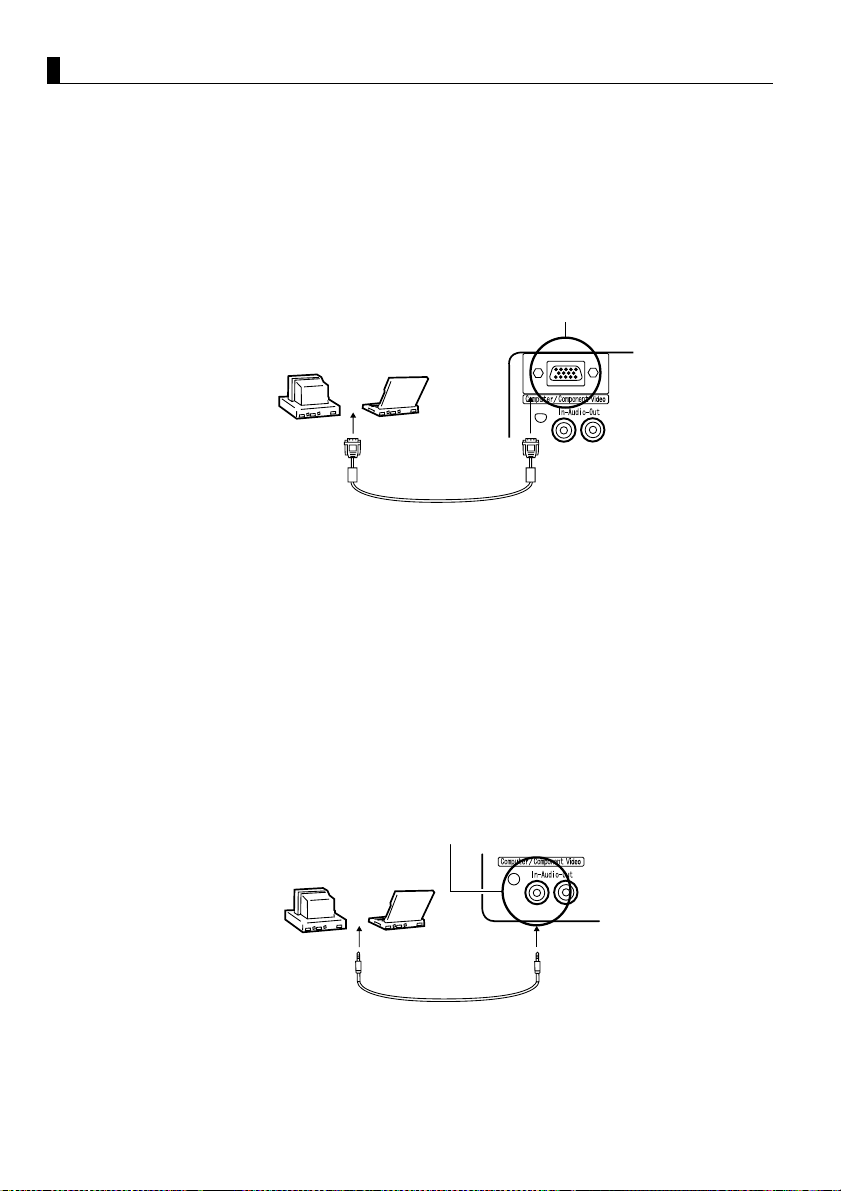
Anschluss an einen Computer
Tipp:
•Schalten Sie vor dem Anschließen den Projektor und den Computer aus.
•Kontrollieren Sie, ob die Kabelstecker und die Anschlussbuchsen zueinander
passen.
[Wiedergabe von Computer-Videosignalen]
Durch die großformatige Wiedergabe von VGA-Signalen mit dem Projektor
lassen sich eindrucksvolle Präsentationen vorführen.
Computer/Component-Videobuchse
Grafikkarten-Ausgang
(Videobuchse)
* Falls Ihr Computer nicht über eine 15-polige Minibuchse D-Sub (VGA) verfügt,
müssen Sie einen entsprechenden Adapter verwenden.
Für den Anschluss an eines Macintosh-Computer ist ein optionaler Mac-Adapter
notwendig.
Tipp:
• Für den Anschluss dürfen das Netzkabel und die Computerkabel nicht
zusammengebunden werden.
• Für gewisse Computer kann ein Anschlussadapter notwen dig sein. Einzelheiten f inden
Sie in der Computer-Bedienungsanleitung oder wenden Sie sich an das ComputerVerkaufsgeschäft.
[Anschluss des Computer-Audiokabels an den Projektor]
Das Computer-Ton lässt sich über den Projektorlautsprecher wiedergeben.
Der Projektor hat eine maximale Ausgangsleistung von 1W .
Computerkabel
(Zubehör)
Audio In-Buchse
Computer-
Soundkartenausgang
Audiokabel
(separat erhältlich)
Tipp:
• Bei der Einstellung von Computer Video oder Audioeingang mit dem Computermenü
wird das Audiosignal des Computers über den Projektor wiedergegeben.
• Kaufen Sie ein Audiokabel, dessen Stecker mit der Computerausgangsbuchse und der
Audio In-Buchse des Projektors (Stereo-Minibuchse) übereinstimmt.
20
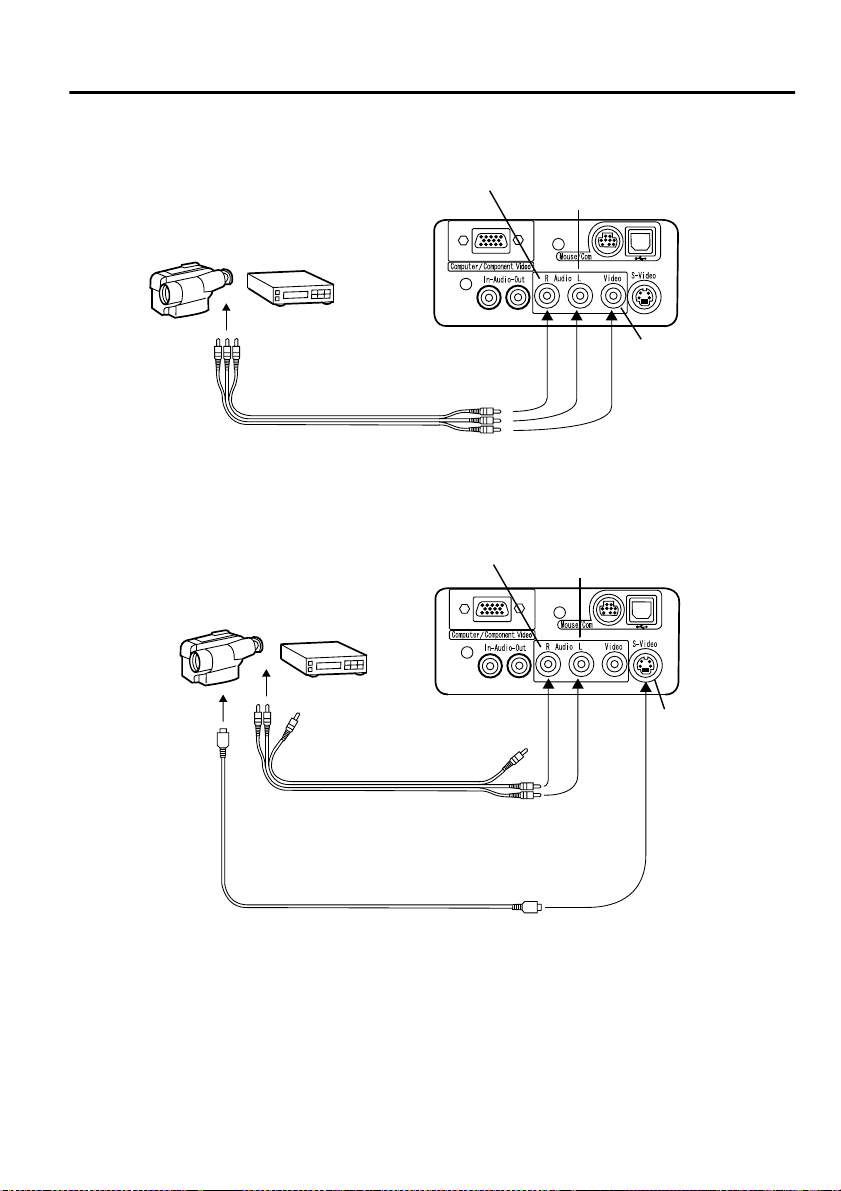
Anschluss an ein AV-Gerät
[Anschluss eines Composite Video-Signals]
Audio-Buchse (R) (rot)
zur Videobuchse (gelb)
zur Audiobuchse (L) (weiss)
zur Audiobuchse (R) (rot)
AV-Kabel (Zubehör)
[Anschluss eines S-Video-Signals]
Audio-Buchse (R) (rot)
Audio-Buchse (L) (weiss)
Videobuchse
(gelb)
Audio-Buchse (L) (weiss)
zur
S-Videobuchse
AV-Kabel (Zubeh
zur Audiobuchse (L) (weiss)
zur Audiobuchse (R) (rot)
S-Videokabel (separat erhältlich)
ör)
S-Videobuchse
21

[Anschluss eines Komponenten Video-Signals]
Bei Verwendung eines Komponenten-Videokabel
Computer/Component-Videobuchse
DVD-Spieler usw.
Audiobuchse (R) (rot)
zur Buchse Y (grün)
zur Buchse Pb oder Cb (blau)
zur Buchse Pr oder Cr (rot)
Komponenten-Videokabel
(Sonderzubehör)
A/V-Kabel (Zubehör)
zur Audiobuchse (L) (weiß)
zur Audiobuchse (R) (rot)
Audiobuchse (L) (weiß)
Tipp:
• Für die Wiedergabe eines Komponenten Video-Signals müssen Sie im Menü Video Eingangssignal “YCbCr” oder “YPbPr” einstellen.
Wählen Sie "YCbCr" für die Verwendung eines DVD-Spielers and "YPbPr" für die
Verwendung einer HCTV-Videoquelle.
• Zum Umschalten des Bildseitenverhältnisses zwischen 4:3 und 16:9 können Sie im
Videomenü Seitenverhält einstellen.
22
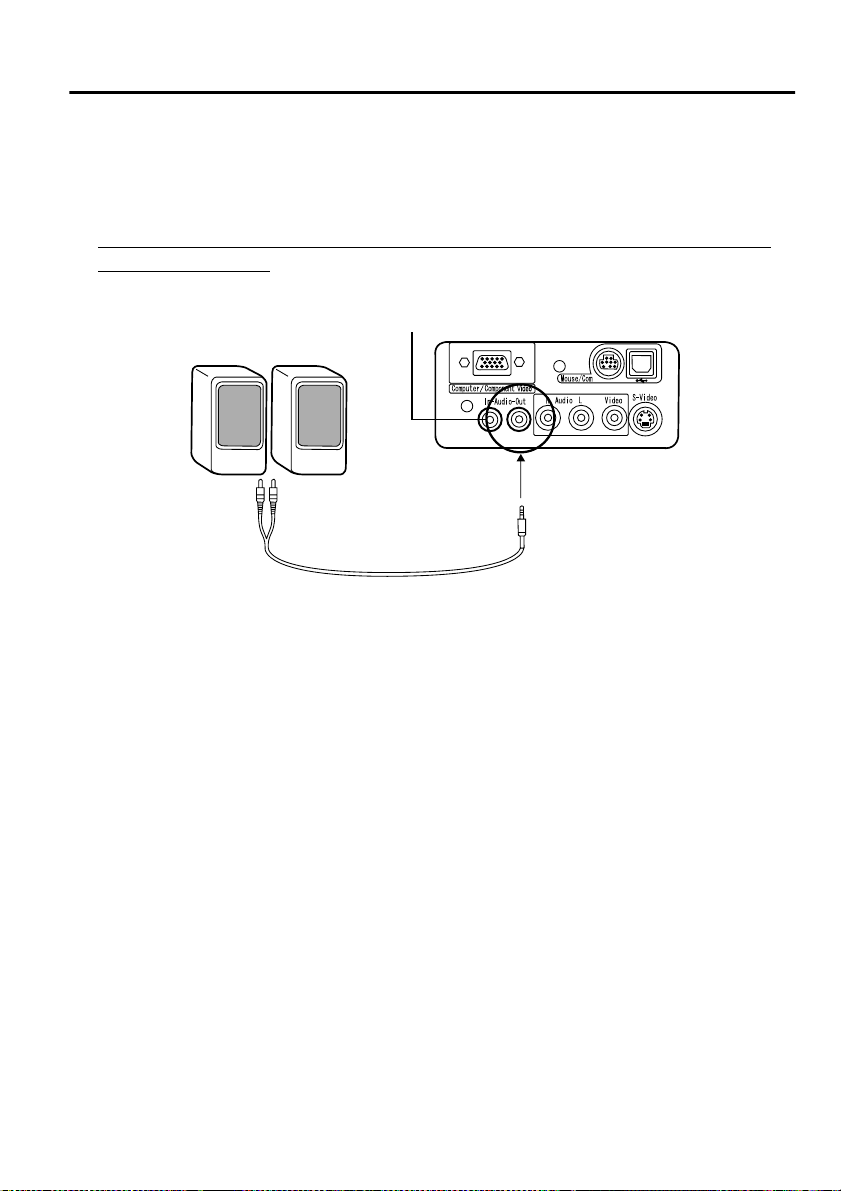
Tonwieder gab e über ein externes A udiogerät
Durch den Anschluss eines Verstärkers, von Aktivlautsprechern oder von
anderen Lautsprechern mit eingebautem Verstärker an der Audio Out-Buchse
Ihres Projektors kann eine hochwertige und kraftvolle Tonwiedergabe erreicht
werden.
Verwenden Sie dazu ein separat erhältliches Audiokabel 0,14 Zoll ( 3,5mm)
Stereo-Minibuchse.
Audio Out-Buchse (Stereo-Minibuchse)
externes Audiogerät
Audiokabel
(separat erhältlich)
Tipp:
• Durch den Anschluss eines Kabels an der externen Lautsprecherbuchse wird die
Tonwiedergabe vom Gerätelautsprecher auf die externen Lautsprecher umgeschaltet.
• Der Projektor gibt den Ton für die wiedergegebenen Videobilder wieder. Falls ein AVGerät angeschlossen ist, ents pricht der Audioausgang dem an de n Audiobuchsen
angeschlossene n Audiogerät.
• Überprüfen S ie vor dem Kauf eines Audiokabels die Anschl ussbuchsen des externen
Gerätes genau, damit Sie kein falsches Kabel kaufen.
23
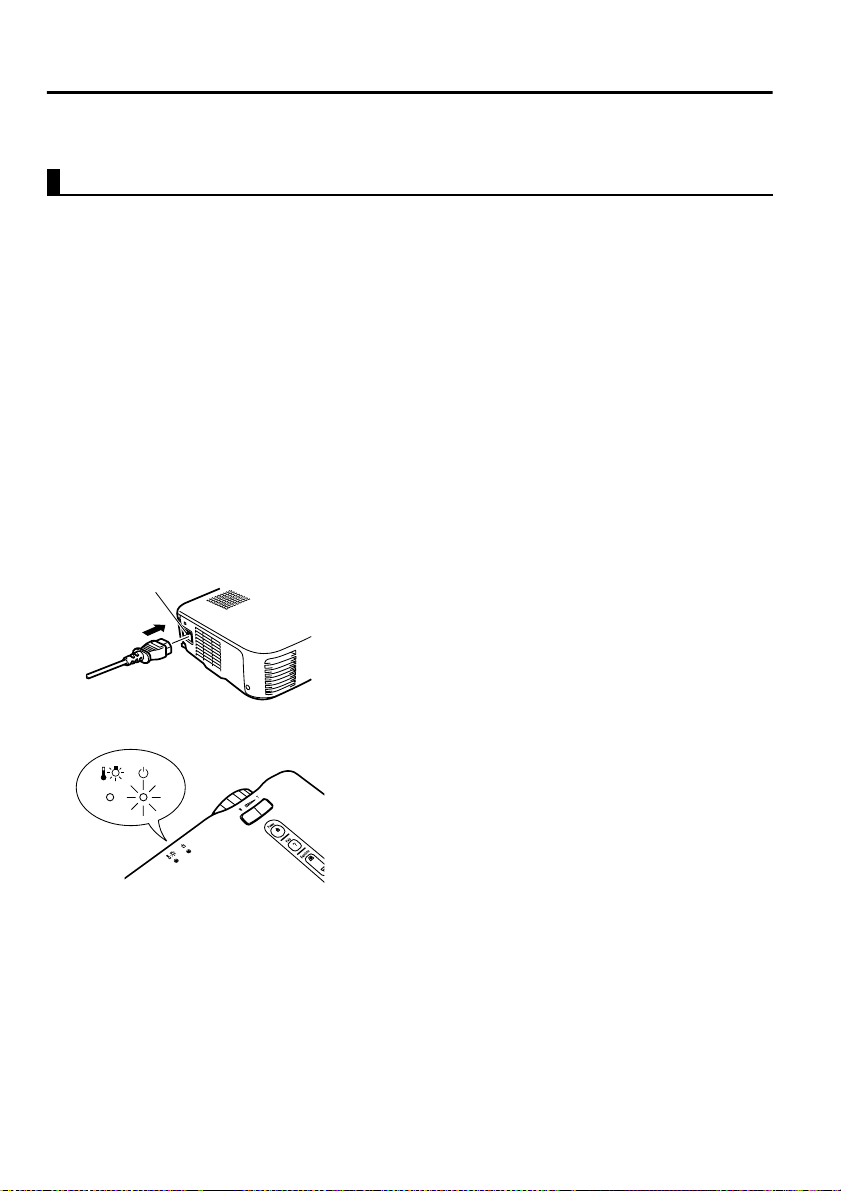
Bildprojektion
Jetzt ist alles für die Projektion von Bildern von einem AV-Gerät bereit.
Vorbereitung
Warnung:
• S chauen Sie bei eingeschaltetem Projektor nie in das Objektiv. Das intensive Licht
kann zu Augenschäden führen.
• Verwenden Sie nur das mitgelieferte Netzkabel. Bei Verwendung eines anderen
Netzkabels kann ein Brand oder ein elektrischer Schlag ausgelöst werden.
Achtung:
Nehmen Sie für die Projektion immer den Objektivdeckel ab. Der Objektivdeckel kann
sich durch die Hitze verformen.
1.
Kontroll ieren Sie, o b der Computer bzw. das
AV-Gerät richtig am Projektor
angeschlossen ist.
2.
Nehmen die Objektivdeckel ab.
24
Netzbuchse
3.
Schließen Sie das Netzkabel (Zubehör) am
Projektor an.
Stecken Sie den Netzstecker in die
Netzbuchse des Projektors.
4.
Schließen Sie das andere Ende des
Netzkabels an einer Netzsteckdose an. Die
Betriebsanzeige leuchtet orange.
Tipp:
Solange die Betriebsanzeige orange blinkt,
lassen sich keine Tasten betätigen.

Projektion
Nach abgeschlossenen Vorbereitungen ist alles für die Projektion bereit.
1.
Schalten Sie den R/C-Schalter (an der Seite
der Fernbedienung) auf “On”, um die
Fernbedienung verwenden zu können.
2.
Drücken Sie zum Einschalt en des Projektors
die Power-Taste.
Die Betriebsanzeige beginnt grün zu blin ken
und die Projektion beginnt.
Projektor
Die Anzeige “Kein Signal” wird
eingeblendet. Je nach Ihren
persönlichen Einstellungen ist es
möglich, diese Anzeige
auszuschalten. (Seite 48)
Die Betriebsanzeige
leuchtet grün.
Fernbedienung
Nach ungefähr 30 Sekunden hört die
Betriebsanzeige auf zu blinken und leuchtet
ständig grün.
25

Projektor
Computer
falls kein
S-Video-Signal
anliegt
Fernbedienung
S-Video
Video
3. Stellen Sie die gewünschte Videoquelle für
die Projektion mit der Source-Taste des
Projektors oder der Computer-, S-Videooder Video-Taste der Fernbedienung ein.
Mit jeder Betätigung der Source-Taste wird
zwischen Computer, S-Video und Video
umgeschaltet.
Falls an der S-Video-Buchse kein Signal
anliegt, wird mit de r Source-Tast e von der
Vi deoquelle von Computer auf Video
umgeschaltet.
Tipp:
Für die Wiedergabe eines KomponentenV i d e os ignal s m us s die Ei ns t el lung auf Computer
umgeschaltet werden.
4.
Schalten Sie den Computer oder das AVGerät ein, um mit der Projektion zu
beginnen.
Die Anzeige "Kein Signal" erlischt und das
Vi deosignal vom Computer oder dem AVGerät wird projiziert.
Tipp:
• Falls die Anzeige “Kein Signal” nicht erlischt,
müssen Sie die Anschlüsse noch einmal
überprüfen.
• Falls ein statische Bild über eine längere Zeit
projiziert wird, kann es zu ‘Einbrennern’ auf
dem LCD-Panel kommen.
26

[Einstellungen für ein Laptopcomputer oder ein Computer mit
integriertem LCD-Display (falls angeschlossen)]
Bei Anschluss eines Laptopcomputers oder eines Computers mit integr iertem
LCD-Display ist es möglich, dass für gewisse Computer Tastenbefehle oder
Einstellungen für die Umschaltung des VGA-Signals notwendig sind. Halten
Sie die Taste "Fn" gedrückt, während Sie mit der Taste "F0" die Änderung der
Einstellung vornehmen.
Für Einzelheiten wird auf die Bedienungsanleitung des verwendeten
Computers verwiesen.
Hersteller Beispiel zum Umschalten des Ausgangs
NEC
Panasonic
Toshib a
IBM
SONY
Fujitsu
Macintosh Nach dem erneuten Hochfahren wird die Bedienfeldeins tell un g des
Computers gespiegelt.
Tipp:
Bei gewissen Computern ist es während einer Bildprojektion nicht möglich, das Bild
gleichzeitig auch auf dem Bildschirm des Computers wiederzugeben.
"Fn"+"F3"
"Fn"+"F3"
"Fn"+"F5"
"Fn"+"F7"
"Fn"+"F7"
"Fn"+"
F10
"
27

Bildeinstellungen
In diesem Abschnitt wird beschriebe n wi e e ine optimale Videol ei st ung erreicht
werden kann.
Für Einzelheiten zur Aufstellung und der Projektionsgröße wird auf
"Aufstellung" (Seite 13) verwiesen.
Einstellen des Bildprojektionswinkels
Stellen Sie den Projektionswinkel des Projektors ein.
Stellen Sie den Projektor so ein, dass er möglichst gerade gegen die Leinwand
gerichtet ist.
1.
Heben Sie den Projektor auf den
gewünschten Projektionswinkel an.
Fußeinstellhebel
28
anheben
absenken
2.
Ziehen Sie die Fußeinstellhebel mit den
Fingern an. Die vordereneinstellbaren Füße
senken sich herab.
3.
Lassen Sie die Fußeinstel lhebel los und
stellen Sie den Projektor ab.
4.
Stellen Sie die Höhe fein ein.
Die Höhe kann mit dem unteren Teil der
vordereneinstellbaren Füße fein eingestellt
werden.
Tipp:
Einziehen der vorder eneinstellbar en Füsse (Seite
32)

Einstellen der Bildschärfe
In diesem Abschnitt wird die Scharfeinstellung des projizierten Bildes
beschrieben.
1.
Stellen Sie das Bild mit dem Fokusring
scharf ein.
Tipp:
• Bei verschmutztem oder beschlagenem Objektiv
ist eine richtige Scharfeinstellung nicht
möglich. Wischen Sie den Schmutz und den
Beschlag ab (Seite 67).
• Falls das Bild nicht scharf eingestellt werden
kann, müssen Sie kontrollieren ob der Abstand
zum Bildschirm zwischen 39,37 Zoll (1,0 m)
und 515,75 Zoll (13,1 m) beträgt.
Korrektur der Trapezverzerrung (mit Projektortaste)
Wenn der Projektionswinkel mit den Fuße instellhebeln eingestellt wurde, so
kann die trapezförmige Bildverzerrung für einen vert ikalen Winkel von
ungefähr 15° nach unten und oben korrigiert werden.
1.
Drücken Sie die Keystone-Taste des
Projektors, um die trapezförmige
Bildverzerrung zu korrigieren.
Tipp:
• Die Bildgröße wird durch eine Korrektur der
Trapezverzerrung verkleinert.
• Die Korrektur der Trapezverzerrung wird
gespeichert. Bei einem Standortwechsel oder
wenn der Projektio nswinkel geände rt wurde,
muss das Bild erneut eingestellt werden.
• Falls das Bild nach der Korrektur der
Trapezverzerrung ungleichmäßig ist, muss die
Bildschärfe mit dem Menübefehl Video>
Schärfe (Seite 44) verringert werden.
29

Bildeinstellungen (nur Fernbedienung)
[Optimierung von VGA-Signal en (mit Auto-Taste)]
Mit dieser Funktion kann ein Computersignal automatisch optimal eingestellt
werden.
Bei einem Videosignal lässt sich diese Funktion nicht anwenden.
Die folgenden Werte werden automatisch eingestellt: “Tracking”, “Bildlage”
(vertikal und horizontal) und “Sync”.
Tipp:
• Bei gewissen Signalarten ist eine Optimierung
der Einstellungen nicht möglich. In diesen
Fällen müssen die Einstellungen mit den
Befehlen des Videomenüs (Seite 43)
vorgenommen werden.
• Falls Funktionen wie E-Zoom oder A/V Mute
verwendet werden, werden die verwendeten
Funktionen vor der automatischen Einstellung
deaktiviert.
[Anzeigen eines Menüs zum Einstellen]
Drücken Sie die Menü-Taste und nehmen Sie die Einstellungen mit dem VideoMenü vor.
Für Einzelheiten wird auf den Abschnitt "Menübedienung (nur Fernbedienung)"
(Seite 41) verwiesen.
Einstellung der Lautstärke (nur Fernbedienung)
Stellen Sie die Lautstärke mit der Volume-Taste "+" oder "-" auf den
gewünschten Pegel ein.
Tipp:
F alls kein Tonsignal vorha nden ist , so kann diese
Einstellung nicht vorgenommen werden.
30

Nach der Projektion
Ausschalten
1.
2.
Projektor
Fernbedienung
Drücken Sie die Power-Taste. Die Anzeige
"Power Off" erscheint zur Bestätigung.
Drücken Sie die Power-Taste nochmals.
Die Projektorlampe wird ausgeschaltet, die
Betriebsanzeige blin kt orange und nac h dem
Abkühlen
orange.
Tipp:
Falls Sie die Stromversorgung nicht ausschalten
wollen, können Sie eine andere Taste drücken.
Falls keine Taste betätigt wird, erlischt die
Anzeige nach 7 Sekunden.
* leuchtet die Anzeige ständig
Betriebsanzeige
leuchtet orange
3.
Kontrollieren Sie, ob die Betriebsanzeige
orange leuchtet.
Tipp:
• E ine blinkende orange Betriebsanzeige
bedeutet, dass das Abkühlen (Da uer ungefähr 2
Minuten) noch ni cht beendet ist. Während dem
Abkühlen lassen Sie keine Tasten bedienen.
• Falls das Netzka bel aus der Ste ckdose gezogen
wird, erlischt die Betriebsanzeige.
31

4.
Ziehen Sie das Netzkabel aus der Steckdose.
Achtung:
Bei orange blinkender Betriebsanzeige darf das
Netzkabel nicht aus der Steckdose gez ogen
werden, weil dadurch eine Störung verursacht
und die Lebensdauer der Projektorlampe
verkürzt werden kann.
5.
Stellen Sie den R/C-Schalter der
Fernbedienung in die Position "Off".
Tipp:
Wenn sich der R/C-Schalter in der Position
“On” befindet, nimmt die Fernbedienung eine
geringe Menge Strom auf, so dass sich die
Batterien erschöpfen. Falls die Fernbedienung
für längere Zeit nich t verw endet w ird oder falls
der Standort des Projektor geändert wird,
müssen Sie den R/C-Schalt er der Fernbedienung
in die Position “Off” schalten.
Aufbewahrung
Stellen Sie nach Abschluss der Projektion die einstellbaren vorderen Füße
zurück.
32
Fußeinstellhebel
1.
Heben Sie den Projektor an , drück e n Sie die
Fußeinstellhebel mit Ihren Fingern nach
oben und senken Sie den Projektor langsam
ab.
2.
Bringen Sie den Objektivdeckel an.

Optimale Projektoranwendung
Verwendung der kabellosen Maus.................34
Vergrößern des Bildes ...................................36
Einstellen der Bildgröße................................37
Verwendung von Bildeffekten.......................38
Die ‘FREEZE’ und ‘A/V-MUTE’ Tasten......39
Anzeige eines Hilfe-Menüs...........................40
33

Verwendung der kabellosen Maus
Mit der mitgelieferte n Fernbed ienung l ässt s ich ein e Computer maus v on ein em
anderen Standort aus bedienen.
Die Enter-Taste hat die gleiche Funk tion wie die li nke und die Esc-Taste hat die
gleiche Funktion wie die rechte Maustaste.
Mit der Mausfunktion der Fernbedienung können Sie eine Präsentation am
Bildschirm ohne fremde Hilfe machen.
Präsentator
Es ist eine Präsentation ohne fremde Hilfe möglich.
34
Fernbedienung Maus
Fernbedienung
Maus
Tipp:
• Falls die Maustastenfunktionen Ihres
Computers vertauscht werden, so änd e rn sich
auch die Funktionen der Fernbedienung wie
folgt:
Esc-Taste: linke Maustaste
Enter-Taste: rechte Maustaste
• Diese Funktion lässt sich bei eingeschalteter
Effekt-, E-Zoom-, Menü- oder Hi lfe-Funktion
nicht verwenden.

Anschlüsse
Schalten Sie vor dem Anschließen den Projektor und den Computer aus.
Achtung:
• Beim Anschließen eines Mauskabels (außer USB-Kabel) im eingeschalteten Zustand
kann eine Störung auftreten.
• Verwenden Sie nur das mitgelieferte Mauskabel. Durch die Verwendung eines
anderen Kabels kann eine Störung verursacht werden.
Mouse/Com USB
Mouse/USB-Buchse
Mauskabel
(Zubehör)
Computer Mauskabel Anschluss
IBM PC/AT kompatibel
(DOS-Computer)
Computer mit USB
Maus Anschluss
PS/2-Mauskabel V erbinde n Sie die Mausbu chse de s
* -
USB-Mauskabel V erbinden Sie die USB-Buc hse des
Mouse
-Buchse
Computers mit der Mouse /C om Buchse des Projektors.
Computers mit der USBMausbuchse des Projektors.
Beachten Sie bei der Verwendung einer USB-Maus die folgenden Punkte.
•Windows
Nur die Mäuse, die mit der Standard-USB-Schnittstellenkonfiguration in
Windows2000/Me und Windows 98 vorinstalliert wurden, sind kompatibel.
Falls Windows 98/2000/Me Menü durch Aktualisieren einer früheren
Windows-Version installiert wurde, kann ein einwandfreier Betrieb nicht
garantiert werden.
•Macintosh
Kompatibel mit dem OS 8.6 - 9.1.
*Die USB-Mausbuchs e ist nur für eine USB-Maus , sie ist nicht k ompatibel mit
anderen USB-Geräten.
35

Vergrößern des Bildes
Mit der mitgelieferten Fernbedienung lassen sich Bildteile vergrößern.
1.
Drücken Sie die E-Zoom-Taste der
Vergrößerung
Verkleinerung
Vergrößerungsfaktor wird angezeigt.
Fernbedienung um die Anzeige auf dem
Bildschirm zu vergrößern und zu
verkleinern.
(Die Esc-Taste macht diese Funktion
rückgängig.)
Tipp:
Eine 24-stufig e Ver gr ößerun g und Verkleinerung
um die Faktoren 1x-4x ist möglich.
2.
Drücken Sie auf de n ob ere n, unteren, linken
oder rechten Tastenrand, um das projizierte
Bild in die entsprechende Richtung zu
bewegen.
36
nach links
drücken
nach oben drücken
nach rechts
drücken
nach unten drücken

Einstellen der Bildgröße
Die Bildgröße lässt sich mit der Wide/Tele-Taste des Projektors einstellen.
1.
Beim Drücken der Tastenseite T (Tele)
werden die B ilder verkleinert.
2.
Beim Drücken der Tastenseite W
(Weitwinkel) werden die Bilder vergröß ert.
Tipp:
• Das Vergrößerungs/Verkleinerungsverhältnis
für die Einstellung mit der Wide/Tele-Taste
beträgt 0,8 bis 1,0 in 32 Schritten.
• Diese Funktion ist aktiv bis das Menü "Reset
Alles" verwendet wird (Seite 52).
37

Verwendung von Bildeffekten
Während einer Präsentat ion las sen si ch mit der Ef fe kt 1 - und der E f fek t 2-Taste
Bildeffekte einfügen (diese Funktion kann mit der Esc-Taste ausgeschaltet
werden).
Für die Einstellung de r Effekte wird auf den Abschnitt "Effektmenü"
verwiesen. (Sei te 47)
Zeiger/Stempel
Mit diesem Effekt wird ein Zeiger auf dem Bildschirm angezeigt und auf einer
gewünschten P osition festgehalten .
1.
Drücken Sie die Effekt 1-Taste, um den
Zeiger anzuzeigen.
2.
Drücken Sie auf den Tastenrand der EnterTaste, um den Zeiger in die gewünschte
Richtung zu bewegen.
3.
Drücken Sie die Enter-Taste, so dass die
Zeigerposition als Stempel angezeigt wird.
Tipp:
• Um di e Zeiger/Stempelanzeige zu entfernen,
können Sie die Horizontallinie aktivieren.
• Um einen Stempel aufzuheben, können Sie die
Effekt 3-Taste drücken.
Horizontallinie
Mit diesem Effekt wird auf dem Bildschirm eine Horizontallinie gezeichnet,
die Sie mit der Fernbedienung nach oben oder nach unten bewegen können.
1.
Drücken Sie die Effe kt 2-Taste, um eine
Horizontallinie zu zeichnen.
2.
Drücken Sie zum Verschieben der
Horizontallinie auf den oberen oder unteren
Tastenrand der Enter-Taste.
Tipp:
Zum Entfernen der Horizontallinie muss der
Zeigerstempel aktiviert werden.
38

Die 'FREEZE' und 'A/V-MUTE' Tasten
Standbildwiedergabe eines bewegten Bildes (nur Fernbedienung)
Ein bewegtes Bild lässt sich als Standbild wiedergeben (Video oder anderes
Bild). Man nennt dies ‘FREEZE’.
1.
Drücken Sie die FREEZE-Taste der
Fernbedienung.
(Zum Aufheben der Standbildfunktion bitte
die Taste nochmals drücken.)
Abschalten der Bild- und Tonwiedergabe (nur Fernbedienung)
Die Bild- und Tonwiedergabe lässt si ch vorüber geh end abschalten und an Stelle
der Bildwiedergabe wird ein schwarzer oder blauer Bildschirm wiedergegeben.
Man nennt dies ‘A/V MUTE’.
1.
Drücken Sie die A/V Mute-Taste der
Fernbedienung.
(Zum Aufheben der Bild- und
Tonabschaltung können Sie die A/V MuteTaste oder eine andere Taste drücken.)
Tipp:
Mit dem Menü- Punkt A/V Mute kann die
Bildschirmfarbe (schwarz oder blau) während
der Bild- und T onabschaltung eingestellt werden.
(Seite 49).
39

Anzeige eines Hilfe-Menüs
Zur Lösung von auftretenden Problemen kann ein themenspezifisches Menü
angezeigt werden. Verwenden Sie diese Funktion, wenn ein Problem auftritt.
1.
Drücken Sie die Hel p-Taste zur Akti vierung
der Hilfefunktion.
(Durch nochmaliges Drücken der HelpTaste kann diese Funktion wieder
ausgeschaltet werden.)
Tipp:
Projektor
Fernbedienung
Enter
Enter
Falls Sie ein Pr oblem mit der Hilfefunktion nicht
lösen können, wird auf den Abschnitt
"F ehlersuche" di eser Bedienungsanleitung (Seite
55) verwiesen.
2.
Drücken Sie für die Auswahl eines
Gegenstands auf den oberen oder unteren
Tastenrand der Select-Taste des Projektors
(bzw. der Enter-Taste der Fernbedienung).
40
Projektor
Projektor
Fernbedienung
Enter
Fernbedienung
Enter
3.
Drücken Sie die Enter -Taste zur Bestätigung
der Auswahl.
4.
Wählen Sie ein Unterthema wie im Schritt 2
und 3 beschrieben und befolgen Sie die
angezeigten Anweisungen.

Menübedienung
(nur Fernbedienung)
Grundbedienung............................................42
Videomenü ....................................................43
Audiomenü....................................................46
Effektmenü....................................................47
Einstellungsmenü..........................................48
Erweiterungsmenü.........................................50
Informationsmenü .........................................51
Reset Alles Menü..........................................52
41

Grundbedienung
In diesem Abschnitt werden die Grundfunktionen der Menüs beschrieben.
Das Menü kann mit der Fernbed ienung bedien t werde n. Für die Funkti onen de r
einzelnen Menüs wird auf die Anweisungen an untern Bildrand verwiesen.
[Erklärung der Symbole]
:Drücken Sie auf den oberen oder
unteren Tastenrand der Enter-Taste.
: Drücken Sie die Enter-Taste. : Drücken Sie die Esc-Taste.
:Drücken Sie auf den linken oder
rechten Tastenrand der Enter-Taste.
[Öffnen und Schließen der Menüs]
Drücken Sie die Menu-Taste, um das Hauptmenü anzuzeigen.
Durch nochmaliges Drücke n der Menü-Tast e kann das Menü wieder
geschlossen werden.
Drücken Sie zum Schließen des Menüs die Menü-Taste. Beim Schließen des
Menüs werden alle Einstellungen gespeichert.
[Menüwahl]
Drücken Sie auf den oberen oder
Drücken Sie auf
den unteren
Tastenrand der
Enter-Taste.
Drücken Sie auf
den oberen
Tastenrand der
Enter-Taste.
unteren Tastenrand der Enter-Taste,
um den Zeiger nach oben oder unten
zu bewegen.
[Umschalten von Menüebenen]
Drücken Sie die Enter-Taste, um auf
die Untermenüs zu gelangen.
Beim Drücken der Esc-Taste werden
die Einstellungen gespeichert und das
Hauptmenü wird angezeigt.
Drücken Sie die Menu-Taste, um die
Die Enter-Taste dr cken Die Esc-Taste dr cken
Anzeige des Hauptmenüs zu löschen.
42

Videomenü
Anzeigen der Menüs
Drücken Sie die Menü -Taste, bewe ge n Sie d ie Ente r -Taste, im nic ht gedr ückte n
Zustand, und wählen Sie aus dem angezeigten Hauptmenü das Menü “Video”
durch drücken der Enter-Taste, um in das Untermenü zu gelangen.
Tipp:
• Falls kein VGA- oder Komponenten-Signal anliegt, lässt sich im Menü Video keine
Einstellungen vornehmen.
• Falls kein Video-Signal anliegt, lässt sich im Menü Modus keine Einstellungen
vornehmen.
Einstellungen
Die Einstellungen im Menü Video unterscheiden sich bei einem VGA-Signal
und einem Signal eines AV-Gerätes wie folgt.
VGA-Signal
bzw. Komponenten-Signal
Video-Signal
VGA/Komponente: Computer/Komponenten-Signal Video: Video-Signal
Menü Inhalt
Bildlage Korrektur der Bildsynchronisierung sowohl vertikal
* Einstellung, falls breite vertikale Bildstreifen
Tracking
als auch horizontal
* Nach der Einstellung der Bildwiederholrate am
Computer kann es zu Farbveränderungen
kommen.
Auftreten sollten.
(Einstellung nur bei einem RGB-Eingangssignal
möglich.)
: Einstellung möglich : Einstellung nicht möglich
Bildwiedergabe
VGA/
Komponente
Video
43

VGA/Komponente: Computer/Komponenten-Signal Video: Video-Signal
Menü Inhalt
Sync.
* Einstellung bei Bildflimmern und unscharfem Bild.
Helligkeit Einstellung der Bildhelligkeit
* Einstellung von Farbkontrasten
Kontrast
Farbe Einstellung der Farbtiefe
Farbton Einstellung des Farbtons
Schärfe Einstellung der Bildschärfe
* Einstellung der Farbe des projizierten Bildes
Gamma
Eingangssignal Einstellung des Eingangssignals des verwendeten
Auto Setup Optimierung des Computersignals
Modus Einstellung der verwendeten Videobetriebsart
* Bei falscher Spurlageneinstellung eines VCR’s
kann es zu Bildflimmern kommen, dass nicht mit
der Synchronisationseinstellung korrigiert werden
kann. Die Spurlage muss deshalb immer vor der
Synchronisation eingestellt werden.
+: helleres Bild
- : dunkleres Bild
+: Erhöhung des Farbkontrasts
- : Verringerung des Farbkontrasts
+: stärkere Farben
- : blassere Farben
+: stärkerer Rotanteil
- : stärkerer Grünanteil
+: Erhöhung der Bildschärfe, schärferes Bild
- : Verringerung der Bildschärfe, weicheres Bild
* Verringern Sie die Bildschärfe, falls das Bild wegen
der Korrektur der Trapezverzerrung ungleichmäßig
aussieht.
Dynamisch: Erhöhung des Kontrasts (verwendet für
Normal : normaler Kontrast
Natürlich : V erringerung des Kontrasts für
Computers /Komponenten Signal
RGB: Computerbilder
YUV
YCbCr
YPbPr
(nur einstellbar w enn das Eingangssignal ein RGBSignal ist)
ON : automatische Einstellung eingeschaltet
OFF : automatische Einstellung ausgeschaltet
* In der Position "Auto" wird das Videosignal
automatisch erkannt, für PAL (60 Hz) muss die
Einstellung "Manual" verwendet werden.
eine Bildprojektion mit Text und Grafiken)
natürlichere Farben (verwendet für eine
natürlichere Bildwiedergabe)
*: Farbdifferenzbilder*
*: DV D-B ilder
*: HDTV-Bilder
Bildwiedergabe
VGA/
Komponente
Video
44
: Einstellung möglic h : Einstellung nicht möglic h

VGA/Komponente: Computer/Komponenten-Signal Video: Video-Signal
Menü Inhalt
Seitenverhältnis Einstellung des Seitenverhältnisses
Reset Rückstellung des Videomenüs auf die voreingestellten
(nur einstellbar für die Wiedergabe eines Component
Video-Signal (YCbCr
Werte
*Für die voreingestellten Werte wird auf die Seite 53
verwiesen.
Für die Rückstellung von allen Menüs, auf die
voreingestellten Werte kann das Menü Reset Alles
verwendet werden.
*, YPbPr*)
*
: Einstellung möglich : Einstellung nicht möglich
Bildwiedergabe
VGA/
Komponente
Video
45

Audiomenü
Anzeige von Menüs
Drücken Sie die Me nü-Taste, be we gen Sie die Ent er-Taste, im nicht gedrü ckten
Zustand, und wählen Sie aus dem angezeigten Hauptmenü “Audio” durch
drücken der Enter-Taste, um in das Untermenü zu gelangen.
Einstellungen
Menü Inhalt
Lautstärke Einstellung des Lautstärkepegels vom Projektor
+: Erhöhung der Lautstärke
- : V erringe rung der Lautst ärke
Ton Einstellung des Klanges
Audioeingang Einstellung der Audiowiedergabe
Reset Rückstellung des Audiom en üs auf die voreingestellten Werte
+: Erhöhung der Höhen
- : V erringe rung der Höhen
(Bei Eingang eines Komponenten-Videosignals Video einstellen.)
Auto : Audiowidergabe entsprechend des wiedergegebenen
Videosignals.
(Beispiel: Bei Wiedergabe eines VGA-Signals ist der
Computeraudioeingang eingeschaltet.)
Computer : Audiowiedergabe des Computeraudio-Signals
Video : Audiowidergabe der Tonsignals seines AV-Gerätes
*Für die voreingestellten Werte wird auf die Seite 53 verwiesen.
Für die Rückstel lun g von allen Menüs auf die v ore ing es tel lten Werte
kann das Menü Reset Alles verwendet werden.
46

Effektmenü
Anzeige von Menüs
Drücken Sie die Menü -Taste, bewe ge n Sie d ie Ente r -Taste, im nic ht gedr ückte n
Zustand, und wählen Sie aus dem angezeigten Hauptmenü “Effekt” durch
drücken der Enter-Taste, um auf das Untermenü zu gelangen.
Einstellungen
Menü Inhalt
Cursor/Stempel Mit der Effekt 1-Taste der Fernbedienung können Sie die Funktion
Zeiger/Stempel ausführen.
Form : Einstellen der Form des Zeiger/Stempels
Zoom-Rate : Einstellen der Größe des Zeiger/Stempel
Horizontalleinstellung
CursorGeschwindigkeit
Reset Rückstellung des Effektmenüs auf die voreingestellten Werte
Mit der Effekt 2-Taste der Fernbedienung können Sie die Funktion
Horizontallinie ausführen.
Farbe : Farbe der Ho riz ont all in ie
Breite : Breite der Horizontallinie vom 2 bis 20 Punkten (in Schritten
von 2 Punkten)
Einstellen der Zeigergeschwindigkeit
L : niedrig
M :mittel
H:hoch
*Für die vorein gestellten Werte wird auf die Seite 53 verwiesen.
Für die Rückstellung v on allen Men üs a uf di e v orei ngest ellten W e rte
kann das Menü Reset Alles verwendet werden.
47

Einstellungsmenü
Anzeige von Menüs
Drücken Sie die Me nü-Taste, be we gen Sie die Ent er-Taste, im nicht gedrü ckten
Zustand, und wählen sie aus dem angezeigten Hauptmenü “Einstellung” durch
drücken der Enter-Taste, um das Untermenü zu erreichen.
Einstellungen
Menü Inhalt
Trapezverzerrung Eine trapezför mige Bildschirmverzerrung kann korrigiert werden.
-: obere Bildschirmseite
breiter
* • Der Bildschirm kann auch mit der Keystone-Taste des Projektors
korrigiert werden.
• Die Bildgröße wird durch eine Korrektur der Trapezverzerrung
verkleinert.
• Die Korrekt ur der Trapez ve rzerrung wird ge speiche rt. Bei Änderung
des Projektionswinkels muss das Bild neu eingestellt werden.
• Falls das Bild nach der Korrektur der Trapezverzerrung
ungleichmäßig ist, muss die Videoschärfe mit dem Menübefehl
Video>Schärf e geände rt werden.
Kein Signal Die Bildgröße kann einstellt werden, wenn kein Videosignal anliegt.
OFF : keine Anzeige eingeblendet (Bildschirmanzeigen schwa rz)
Schwarz : "Kein Signal" wird auf einem schwarzen Hintergrund
angezeigt (Anzeigesprache Deutsch)
Blau : "Kein Signal" wird auf einem blauen Hintergrund
angezeigt (Anzeigesprache Deutsch)
Qu.-Anzeige Einstellung, ob der Name der eingestellten Eingangsquelle auf der
Leinwand angezeigt werden soll.
ON : Nach dem Umschalten der Eingangsquelle wird die
Eingangsquelle für ungefähr 3 Sekunden eingeblendet.
normaler Bildschirm
+: untere Bildschirmseite
breiter
48
OFF : Die Eingangsquelle wird nicht eingeblendet.

Menü Inhalt
A/V Mute*Vorübergehende Abschaltung der Bildw ied erg abe bei einer
Ruhemodus Nach dem Aktivieren des Sleep-Modus wird der Projektor in die
Reset Rückstellung des Einstellungsmenüs auf die voreingestellten Werte.
Präsentation. Bei nochmalige m Drücken der A/V Mute-Taste wird die
Videowiedergabe fortgesetzt.
Schwarz : Schwarzes Bild
Blau : Blaues Bild
Betriebsbereitschaft um ge sc hal tet, wenn während mehr als 30 Minuten
kein Signal von einer externen Quelle anliegt.
ON : Funktion eingeschaltet
OFF: Funktion ausgeschaltet
*Für die voreingestellten Werte wird auf die Seite 53 verwiesen.
Für die Rückstellung von allen Menüs auf die voreingestellten Werte
kann das Menü Reset Alles verwendet werden.
49

Erweiterungsmenü
Anzeige von Menüs
Drücken Sie die Me nü-Taste, be we gen Sie die Ent er-Taste, im nicht gedrü ckten
Zustand, und wählen sie aus dem angezeigten Hauptmenü “Erweitert” durch
drücken der Enter-Taste, um das Untermenü zu erreichen.
Einstellungen
Menü Inhalt
Sprache Wählen Sie die gewünschte Menüsprache.
Wählen Sie zwischen den Sprachen Japanisch, Englisch, Französisch,
Deutsch, Italienisch, Spanisch, Portugiesisch, Chinesisch und
Koreanisch.
Farbeinstellung Für die Einstellungen der im Bild angezeigten Farben kann die
Farbtemperatur oder RGB verwendet werden.
Farb tem pe r atur:Einstellen der Farbtemperatur des Videosignals.
RGB : Einstellung der Intensität v on Rot, Grün und Blau. "RGB"
Rückprojektion Diese Einstellung wird für die Rückprojektion verwendet (Bild spiegeln).
ON : Vertikale Umkehrung des projizierten Bildes
OFF : Originaleinstellung
Deckenprojektion
Reset Rückstellung des Menü “Erweitert” auf die voreingestellten Werte.
Diese Einstellung wird für die Projektion eines aufgehängten Projektors
Verwendet (Bild um 180 ° drehen).
ON : Vertikale und horizontale Umkehrung des projizierten Bildes.
OFF : Originaleinstellung
*Für die voreingestellten Werte wird auf die Seite 53 verwiesen.
Für die Rückstellung von allen Menüs auf die voreingestellten Werte
kann das Menü Reset Alles verwendet werden.
"Farbtemperatur
Taste drücken. Die Einheit für die Farbtemperatur ist
Kelvin (K).
+:Erhöhung der Farbtemperatur (stärkeres Blau)
- : Verringerung der Farbtemperatur (stärkeres Rot)
wählen und zum E instellen die Enter-Taste drücken.
+:stärkere Farben
-:schwächere F arben
*" wählen und zum Einstellen die Enter-
50

Informationsmenü
Anzeige von Menüs
Drücken Sie die Menu-Taste, stellen Sie mit der Enter-Taste aus dem
angezeigten Hauptmenü "In formation" ei n und drück en Sie di e Enter -Taste, um
auf das Untermenü zu schalt en.
Einstellungs- und Anzeigeinformationen
Die Einstellungsinformationen des Infomenüs sind bei der Signalwiedergabe
eines VGA-Signals und eines Videogerät verschieden:
VGA-Signal
bzw. Komponenten-Signal
VGA/Komponente: Computer/Komponenten-Signal Video: Video-Signal
Menü Inhalt
Lampenstunden Anzeige der gesamten Lampenbetriebs dauer
Reset
Lampenbrennzeit
Videoquelle Anzeige der Quelle des wiedergegebenen Signals
Eingangssignal Anzeige eines Computer/Component Video
Frequenz Frequenzanzeige
SYNC-Polarität Anzeige der Synchronisationspolarität
SYNC-Modus Anzeige der Synchronisationsattribute
Auflösung Anzeige der VGA-Auflösung
Wiederholrate Anzeige der Bildwiederholfrequenz (Vertikalfrequenz)
Videosignal Anzeige des Video-Signals
Rückstellung der Lampenbetriebsdauer auf Null.
Diese Funktion beim Ersetzen der Lampe
verwenden.
eingangssignals
H: Anzeige der horizontalen Abtastfrequenz
V: Anzeige der vertikalen Abtastfrequenz
(Bei Einstellung auf "Auto" im Menü wird "Auto
(NTSC)" angezeigt.)
Video-Signal
Bildwiedergabe
VGA/
Komponente
Video
: Anzeige : kein Anzeige
51

Reset Alles Menü
Anzeige von Menüs
Drücken Sie die Me nü-Taste, be we gen Sie die Ent er-Taste, im nicht gedrü ckten
Zustand, und wählen sie aus dem angezeigten Hauptmenü “Reset Alles” durch
drücken der Enter-Taste, um das Untermenü zu erreichen.
Einstellungen
Menü Inhalt
Reset Alles Alle Menüeinstellungen werden auf die voreingestellten Werte
zurückgestellt.
(Außer Einstellung für Lampenstunden und Spra ch e)
* Beachten Sie, dass die Rückprojektions- und die
Umkehrungseinstellungen ebenfalls gelöscht werden.
52

Liste der Voreinstellungen
Die Voreinstellungen des Projektors bei der Auslieferung sind nachstehend
aufgeführt.
Hauptmenü Untermenü Voreinstellung
Video (Computer/
KomponentenSignal)
Video (AV-Gerät) Bildlage
Audio Lautstärke
Effekt Cursor/Stempel
Bildlage Mittelwert
Tracking vom angeschlossnen Signal abhängig
Sync. 0
Helligkeit
MittelwertKontrast
Schärfe
Gamma Normal
Eingangssignal RGB
Auto Setup ON
Seitenverhältnis 4:3
Helligkeit
Kontrast
Farbe
Farbton
Schärfe
Gamma Normal
Modus Auto
Seitenverhältnis 4:3
Ton
Tiefen Auto
Form: Zoom-Rate: 100%
Mittelwert
Mittelwert
Horizontal-Linie Farbe: Magenta Breite: 0
Cursor-
Geschwindigkeit
Einstellung Trapezverzerrung Mittelwert
Kein Signal Blau
Qu.-Anzeige ON
A/V Mute Schwarz
Ruhemodus OFF
Erweitert Sprache
Farbeinstellung Farbtemperatur (Computer/
Kompon ent en- Sign al: 7500K,
Rückprojektion
Deckenprojektion
M
Video: 6700K)
OFF
53


Fehlersuche
Mögliche Störungen......................................56
Wenn Anzeigen nicht weiter helfen ..............59
55

Mögliche Störungen
Falls Sie eine Stör ung des Projekto rs vermute n, müssen Sie zuerst die Anzeigen
überprüfen.
Der Projektor ist mit einer Betriebsanzeige und einer Störungs- und
Alarmanzeige ausgerüstet, die Aufschluss über den Projektorstatus gibt.
Störungs- und Alarmanzeige
Betriebsanzeige
Betriebsanzeige
Anzeige Ursache Abhilfe oder Zustand Seite
leuchtet
orange
blinkt
orange
leuchtet
grün
blinkt grün während dem
leuchtet
nicht
Betriebsbereitschaft (keine Störung)
noch nicht
abgekühlt
während der
Projektion
Aufwärmen
keine
Stromversorgung
Drücken Sie die Power-Taste, um mit der
Projektion zu beginnen.
(keine Störung)
Bitte warten.
Die Abkühlzeit
Während dem Abkühlen lässt sich die Power-
Taste nicht bedienen. Die Taste nach dem
Abkühlen nochmals drücken.
(keine Störung) 25
(keine Störung)
Bitte warten.
Die Aufwärmzeit beträgt ungefähr 30 Sekunden.
Nach dem Aufwärmen hört die grüne Anzeige auf
zu blinken und leuchtet ständig.
Falls die Lampe ersetzt wurde, die Lampe
kontrollieren und prüfen, ob die
Lampenabdeckung richtig angebracht ist.
Die Netzkabelanschlüsse kontrollieren. 24
Kontroll ie ren, ob an der Steckdose Strom anliegt
ist.
* beträgt ungefähr 2 Minuten.
24
31
25
68
24
56

Störungs/Alarmanzeige
Anzeige Ursache Abhilfe oder Zustand Seite
leuchtet rot hohe
blinkt
orange
Temperatur
im Inneren
des
Projektors
rasches
Abkühlen
Die Lampe wird automatisch ausgeschaltet und die
Projektion wird unterb rochen. Warten Sie ungefähr
5 Minuten ohne den Projektor zu bedienen. Ziehen
Sie den Netzstecker nach 5 Minuten aus der Steckdose und schließen Sie ihn erneut an. Bei einer
Überhitzung des Projektors müssen die folgenden
zwei Punkte überprüft werden.
• Ist der Aufstell ungsort gut belüftet?
Kontrollieren Sie, ob der Luftein- und
-austritt nicht behindert ist und ob der Projektor
nicht an einer Wand aufgestellt ist.
• Ist das Luftfilter mit Schmutz verstopft?
Ein verschmutztes Luftfilter muss gereinigt
werden.
Nach dem Wiederansc hli eßen des Netzsteckers
sollte der Betriebszustand wiede r herges te llt se in.
Drücken Sie die Power-Taste zum Einschalten der
Stromversorgung.
Fall s si ch der Proje kto r auch nach der Prüfung der
vorstehenden Punkte er neut überhitzt oder falls
beim Wiedereinschalten eine Störung durch die
Anzeigen ang ezeigt wird, darf der Projektor nicht
weiter verw endet werden. Z iehen Sie das Netzkabel
aus der Steckdose und wenden Sie sich an Ihren
Händler oder an die nächste Adresse, von den in
"International Garantiebestimmungen" von
"Sicherheitsanweisungen und weltweite
Garantiebedingungen" aufgeführten Adressen.
Keine Störung, die Projektion wird automatisch
unterbrochen, um einen weiteren
Temperatu ranstieg zu verhindern.
Der Temperaturbereich für den Projektionsbetrieb
beträgt 5–35°C, der Projektor darf nur in diesem
Bereich betrieben werden.
Den Projektor an einem gut belüfteten Ort
aufstellen, die Luftein- und Luftauslassöffnung
dürfen nicht b lockiert werden.
Die Lufteinlassöffnung reinigen. 67
14
67
-
75
14
57

Anzeige Ursache Abhilfe oder Zustand Seite
blinkt rot
(Intervall 1
Sekunden)
blinkt rot
(Intervall 2
Sekunden)
defekte
Lampe
Störung im
Inneren
Ziehen Sie das Netzkabel aus der Steckdose,
bauen Sie die Lampe aus und kontrollieren Sie, ob
sie defekt ist. Falls sich die Lampe in gutem
Zustand befindet, bauen Sie sie wieder ein und
drücken Sie die Taste [Power] der Fernbedienung
oder des Projektors.
Falls di e Anzeigen weiterhin eine Störung anzeigen
dürfen Sie den Projektor nicht mehr verwenden.
Ziehen Sie das Netzkabel aus der Steckdose und
wenden Sie sich an Ihren Händler oder an die
nächste Adresse, von dem in
"Sicherheitsanweisungen und weltweite
Garantiebedingungen" aufgeführten Adressen.
Bei einer zerbrochenen Lampe müssen die
Scherben sorgfältig entfernt werden, damit Sie sich
nicht verletzen. Wenden Sie sich für Reparaturen
an Ihren Händler oder an die nächste A dresse, von
den in "International Garantiebestimmungen" von
"Sicherheitsanweisungen und weltweite
Garantiebedingu ngen" aufgeführten Adressen (eine
Videowiedergabe ist erst nach dem Ersetzen der
Lampe wieder möglich).
Befestigen Sie eine nicht richtig eingebaute Lampe
bzw. Lampenabdeckung wie in der Anleitung für
den Austausch beschrieben.
Verwenden Sie den Projektor nicht mehr. Ziehen
Sie das Netzkabel aus der Steckdose und wenden
Sie sich an das Verkaufsgeschäft oder an die
nächste EPSON-Kundendienststelle von den in
"International Garantiebestimmungen" von
"Sicherheitsanweisungen und weltweite
Garantiebedingungen" aufgeführten Adressen.
68
-
68
-
Tipp:
• Falls die Anzeige normal leuchtet, aber Störungen bei der Bildwiedergabe auftreten,
wird auf den Abschnitt “Wenn Anzeigen nicht weiter helfen” auf der folgenden Seite
verwiesen.
• Falls eine Anzeige einen Zustand anzeigt, der nicht in den vorstehenden Tabellen
aufgeführt ist, wenden Sie sich an das Verkaufsgeschäft oder an die nächste EPSONKundendienststelle von den in "International Garantiebestimmungen" von
"Sicherheitsanweisungen und weltweite Garantiebedingungen" aufgeführten
Adressen.
58

Wenn Anzeigen nicht weiter helfen
Keine Bildwiedergabe
[Keine Anzeige]
• Ist der Objektivdeckel abgebracht? Seite 24
• Wurde die St romversorgung aus- und danach sofort
wieder eingeschaltet? Seite 31
Die Power-Taste lässt sich unmittelbar nach Abschalten der
Projektion nicht bedienen. Die Power-Taste lässt sich erst nach
vollständigem Abkühlen* wieder betätigen.
Keine Anzeige
[Eingeblendete Anzeige]
Anzeige "Nicht
verfügbar"
Anzeige "K e in Signal "
• Ist der Sleep-Modus eingeschaltet? Seite 49
Falls der Sleep-Modus aktiviert ist und für 30 Minuten kein
Vide osignal anlie gt, wird die Lampe automatisch ausgeschaltet.
• Is t die Bildhelligkeit richtig eingestellt? Seite 44
• Ist die Bild- und Tonabschaltung (A/V-MUTE)
eingeschaltet? Seite 49
• Ist der Bildschirmschoner des Computers eingeschaltet
oder befindet sich der Computer im Energiesparmodus?
• Ist die Auflösung des VGA-Computersignal größer als
SXGA (1280x1024)? Seite 19
• Kontrollieren Sie, ob die Frequenz des VGAComputersignal von Ihrem Computer kompatibel ist.
Seite 19
Schlagen Sie in der Bedienungsanleitung des Computers nach,
um Änderungen i n der Au flösu ng ode r de r Frequ enz
Computersignals von lhrem Computer vorzunehmen.
• Sind die Kabel richtig angeschlossen? Seiten 20, 21
• Wurde die richtige Videoeingangsbuchse gewählt? Seite
26
Drücken Sie die Source-Taste des Projektors (Computer, Video
oder S-Video) zum Umschalten der Videoquelle.
• Wird der ange schlossene Computer bzw. das A/V-Gerät
mit Strom versorgt? Seite 26
• Ist ein Bildsignal vom angeschlossenen Computer oder
AV-Gerät vorhanden?
• Bei Verwendung eines Laptopcomputers oder eines
Computers mit integriertem LCD-Monitor muss der
VGA-Ausgang am Computer für den Projektor
eingeschaltet werden. Seite 27
Das VGA-Signal wird normalerweise nur am internen LCDBildschirm ausgegeben, und nicht am externen VGA-Ausgang.
Das VGA-Signal muss auf den externen Ausgang umgeschaltet
werden.
Einige Computer geben auf ein e m LCD-Bildschirm keine
Signal wieder wenn der externe Ausgang eingeschaltet ist.
Lesen Sie die Abschnitte “Externer Ausgang” oder “Ausgang
für einen extern an geschlossene n Monitor” in der
des VGA-
59

Unscharfes Bild
Unscharfes Bild
•
Nur ein Teil des
•
Bildes ist scharf
Keine
•
Scharfeinstellung
Gestörtes Bild
•
Bildstörungen
•
Bedienungsanle i tu ng des angeschlossene n Com pu t ers oder
Notebook sorgfältig durch.
• Ist die Scharfeinstellung richtig eingestellt? Seite 29
• Ist der Projektionsabstand richtig? Seite 16
Der empfohlene Projektionsbereich beträgt zwischen 39,37
Zoll (1,0 m) und 515,75 Zoll (13,1 m). Bitte den Projektor in
diesem Bereich aufstellen.
• Ist das Objektiv verschmutzt? Seite 67
• Ist der Projektor gerade gegen die Leinwand gerichtet?
Seite 14
• Ist das Objektiv beschlagen?
Falls der Projektor aus einem kalten Raum, in einen warmen
Raum gebracht wird, kann das Objektiv beschlagen, so dass
das Bild unscharf wird. Nach kurzer Zeit sollte das Bild wieder
normal wiedergegeben werden.
• Die Auto-Taste der Fernbedienung drücken.
Seite 30
• Wurde Sync.
*, Tracking* und die Position eingestellt?
Seite 43
Das Menü zum Einst e llen verwenden.
• Sind die Videosignaleinstellungen richtig? Seite 44
Die Videosignalnorm mit dem Menü Video und Modus
einstellen. Die automatische Erkennung des Videosignals ist
nicht immer möglich.
• Sind die Computer/Computervideosignaleins tellungen
richtig? Seite 44
Stellen Sie das richtige Ei ngangssignal i m Menü > Video >
Eingangssigna l ein.
RGB: Computerbilder
YUV*: Farbdifferenzbilder
YCbCr*: DVD-Bilder
YPbPr*: HDTV-Bilder
• Sind die Kabel richtig angeschlossen? Seiten 20, 21
• Ist die richtige Auflösung eingestellt? Seite 19
Ist der Computer so einstellen, dass ein mit dem Projektor
kompatibles Signal vorhanden ist? Für die Änderung des
VGA-Signals wird auf die Bedienungsanleitung des Computers
verwiesen.
• Drücken Sie die Auto-Taste der Fernbedienung. Seite 30
• Wurde die Sync.
*, Tracking* und Position eingestellt?
Seite 43
Das Menü zum Einst e llen verwenden.
• Sind die Videosignaleinstellungen richtig? Seite 44
Die Videosignalnorm mit dem Menü Video und Modus
einstellen. Die automatische Erkennung des Videosignals ist
nicht immer möglich.
60

• Sind die Computer/Computervideosignaleinstellungen
richtig? Seite 44
Stellen Sie das richtige Eingangssignal im Menü > Video >
Eingangssignal ein.
RGB: Computerbilder
*: Farbdifferenzbilder
YUV
YCbCr*: DVD-Bilder
YPbPr*: HDTV-Bilder
• Verwenden Sie das mitgelieferte Kabel oder ein separat
gekauftes Kabel? Siehe Seite 72.
• Sind die Kabel zu lang?
Falls die Kabel länger als 393,70 Zoll (10 m) sind muss ein im
Handel erhältlicher Videosignalverstärker verwendet werden.
Bild verschwindet oder ist zu klein
• Is t die Bildlage eingestellt? Seite 43
Verwenden Sie zur Einstellung das Menü Video und Bildlage.
• Is t die richtige Auflösung eingestellt? Seite 19
Ist der Computer so einstellen, dass ein mit dem Projektor
kompatibles Signal vorhanden ist? Für die Änderung des
Signals wird auf die Bedienungsanleitung des Compute rs
verwiesen.
• Bild verschwindet
• Zu klein
• Die Auflösung des Laptopcomputers oder des
Computers mit integriertem LCD-Bildschirm anders
einstellen. Seite 27
Die Auflösung für die Vollbildanzeige ändern oder das
VGA-Signal nur für auf den externen Ausgang schalten
• Wurde der Computer für die Doppelanzeige eingestellt?
Falls die Doppelanzeige in den Anzeigeeigenschaften der
Systemsteuerung des Computers aktiviert wurde, so wird nur
ungefähr die Hälfte des Computerbildschirms wiedergegebe n.
Schalten Sie die Doppelanzeige aus, um dem gesamten
Computerbildschirm wiederzugeben. Für Einzelheiten wird auf
die Anleitung des Videotreibers für den Monitor verwiesen.
61

Schlechte Farbwiedergabe
• Ist die Bildhelligkeit richtig eingestellt? Seite 44
• Sind die Kabel richtig angeschlossen? Seiten 20, 21
• Ist der Kontrast
• Ist die Farbe richtig eingestellt? Seite 50
• Sind die Farbtiefe und der Farbton richtig eingestellt?
Seite 44
(Es ist nicht ungewöhnlich, dass der Farbton bei der
Wiedergabe eines Signal auf einem Fernseher, einem
Computermonitor oder LCD- Bil ds chi rm si ch von der
Wiedergabe auf dem Videoprojektor unterscheidet.)
• Muss die Lampe ersetzt werden? Seite 68
Eine Lampe mit hoher Betriebsstundezahl gibt ein dunkles
Bild, oder ein Bild mit einem falschen Farbton wieder. Die
Lampe sollte deshalb gegen eine neue ausgetauscht werden.
• Sind die Computer/Computervideosignaleins tellungen
richtig? Seite 44
Stellen Sie das richtige Eingangssignal im Menü > Video >
Eingangssignal ein.
RGB: Computerbild er
*: Farbdifferenzbilder
YUV
YCbCr
YPbPr
Zu dunkles Bild
• Muss die Lampe ersetzt werden? Seite 68
Eine Lampe mit hoher Betriebsstundezahl gibt ein dunkles
Bild, oder ein Bild mit einem falschen Farbton wieder. Die
Lampe sollte deshalb gegen eine neue ausgetauscht werden.
• Ist die Bildhelligkeit richtig eingestellt? Seite 44
• Ist der Kontrast
* richtig eingestellt? Seiten 44
*: DVD-Bilder
*: HDTV-Bilder
* richtig eingestellt? Seite 44
Keine Tonwiedergabe
62
• Sind die Audioeingänge richtig angeschlossen? Seite 20
• Sind die Audioausgänge richtig angeschlossen? Seite 23
• Liegt ein Audiosignal am gewählten Eingang (Source)
an? Seite 26
• Ist die Lautstärke auf den kleinsten Pegel eingestellt?
Seite 30
•
Ist die Bild- und Tonabschaltungsfunktion eingeschaltet?
Die Bild- und Tonabschaltung kann eingeschaltet sein.
Die Volume-Taste drücken, um die Bild- und
Tonabschaltung aufzuheben.
• Ist die Einstellung für das Audioeingangssignal richtig?
Seite 46
Stellen Sie das richtige Audiosignal mit dem Menü
Audio>Tiefen ein.
Seite 39

Keine Funktion der Fernbedienung
• Is t der R/C-Schalter der Fernbedienung in die Position
"On" gestellt? Seite 25
• Wird die Fernbedienung in Richtung des Projektors
gerichtet? Seite 11
Der Betriebsbereich ist im Winkel von ungefähr 30° nach
links und rechts und ungef ähr 1 5° nach o ben und u nten v o m
Infrarotempfänger des Projekto rs.
• Befindet sich die Fernb edienung zu weit vom Projektor
entfernt? Seite 11
Der Abstand für den Betrieb beträgt ungefähr 393,70 Zoll
(10 m).
• Ist der Infrarotempfänger des Projektors verdeckt?
• Wird der Infrarotempfänger direkt von
Sonneneinstrahlung oder starkem Fluoreszenzlicht
getroffen?
• Sind die Batterien eingesetzt? Seite 12
• Sind die Batterien leer? Seite 12
• Sind die Batterien richtig eingesetzt? Seite 12
Der Projektor kann nicht ausg eschaltet werden
(nach dem Drücken der Power-Taste)
OFF
• Die Betriebsanzeige leuchtet ständig orange.
Die Betriebsanzeige des Projektors leuchtet auch nach dem
Ausschalten des Projektors.
Falls das Netzkabel nicht aus der Steckdose gezogen wird,
erlischt die Betriebsanzeige nicht.
• Das Kühl geb läse wird nich t ausgeschaltet.
Nach dem Drüc ken der Power-Taste und dem Au sschalten
beginnt das Abkühlen
Nach dem Abkühlen leuchtet die Betriebsanzeige orange,
danach sollte der Netzstecker aus der Steckdose gezogen
werden.
* Die Abkühlzeit beträgt ungefähr 2 Minuten.
*.
63


Wartung
Reinigen des Projektors, des Objektivs,
und der Lufteinlassöffnungen.....................66
Ersetzen der Lampe.......................................68
65

Reinigen des Projektors, des Objektivs, und der Lufteinlassöffnungen
Reinigen Sie den Projektor, falls er schmutzig ist oder die Bildwiedergabe
schlecht ist. Reinigen Sie die Lufteinlassöffnungen nach jeweils 100
Betriebsstunden.
Warnung:
• Das Projektorgehäuse darf nur von einem erfahrenen Fachmann geöffnet werden. Im
Projektor ist Hochspannung vorhanden, durch die ein elektrischer Schlag ausgelöst
werden kann. Für Ko ntrollen im Gerätinnern, für Reparaturen und zum Reinigen
müssen Sie sich an Ihren Händler oder an die nächste Adresse, von den in
"International Garantiebestimmungen" von "Sicherheitsanweisungen und weltweite
Garantiebedingungen" aufgeführten Adressen.
• Der Netzstecker und die Netzbuchse müssen mit Sorgfalt behandelt werden weil sonst
ein Brand oder ein elektrische Schlag ausgelöst werden kann. Für die Handhabung
des Steckers müssen die folgenden Punkte beachtet werden.
· Ein Stecker, an dem Schmutz oder Fremdkörper anhaften, darf nicht an einer
Steckdose oder einer Buchse angeschlossen werden.
· Der Stecker muss fest und vollständig angeschlossen werden.
· Ziehen Sie den Stecker nicht mit nassen Händen heraus.
Achtung:
• B auen Sie die Projektor-Lamp e nicht unmittelbar nach dem Ausschalten aus.
· Beim Berühren heißer Teile können Verbrennungen und Verletzungen auftreten.
· Warten Sie ungefähr 60 Minuten nach dem Ausschalten der Stromversorgung und
entfernen Sie die Lampe erst nachdem sich der Projektor vollständig abgekühlt hat.
• Für Arbeiten muss der Netzstecker aus der Steckdose, bzw. der Buchse gezogen
werden.
Schalten Sie vor dem Reinigen den Projektor aus und ziehe n Si e d as Netzkabel
aus der Steckdose.
Reinigen des Projektors
•Wischen Sie den Schmutz mit einem weichen Tuch vom Projektor ab.
•Für hartnäckige Verschmutzungen können Sie das Tuch mit einer milden
Seifenlösung anfeuchten. Reiben Sie das Gehäuse mit einem sauberen Tuch
trocken.
Verwenden Sie kein Wachs, Benzin, Farbverdünner oder andere flüchtige
Substanzen, weil die Gehäuseoberfläche beschädigt werden kann.
66

Reinigen des Objektivs
Reinigen Sie das Objektiv mit einem im Handel erhältlichen ObjektivBlasebalg oder einem Objektiv-Reinigungstuch. Die Linsenoberfläche kann
leicht zerkratzt werden, deshalb darf das Objektiv nicht abgerieben oder mit
einem harten Gegensta nd behandelt werden.
Reinigen der Lufteinlassöffnungen
Die Belüftung kann durch Ansammlung v on Staub in der Luftein lassöffnungen
beeinträchtigt werden, so dass die Innentemperatur ansteigen kann, und
Störungen verursacht werden können.
Um zu vermeiden, dass Staub in den Projektor gelangen kann, muss der
Projektor immer aufrecht mit dem Objektiv nach oben gerichtet aufbewahrt
werden. Entfernen Sie den Staub von den Einlassöffnungen mit einem
Staubsauger.
Tipp:
Falls sich der Schmutz nicht mehr von den Einlassöffnungen entfernen lässt, ist ein
Austausch notwendig. Wenden Sie sich an Ihren Fachhändler.
67

Ersetzen der Lampe
Wechseln Sie in folgenden Fällen die Lampe gegen eine Neue aus.
Eine Ersatzlampe ist ein separat erhält liches Ersatzteil. (Modell: ELPLP16)
[Falls die folgende Anzeige 30 Sekunden nach Beginn der Projektion eingeblendet
wird, muss die Lampe ersetzt werden: “Lampe erneuern. Nach Austausch der
Lampe den Betriebsstundenzähler gemäß Bedienungsanleitung zurücksetzen.”]
Eine Nachricht wird angezeigt.
[Wenn die Störungs- / Alarmanzeige in 1-Sekunden-Inter vallen rot blinkt.]
Die Störungs/Alarmanzeige blinkt
in 1-Sekunden-Intervallen rot
[Verringerte Helligkeit oder Bildqualität]
Tipp:
• Falls die Lampe nicht leuchtet, muss sie ersetzt werden, selbst wenn die Lebensdauer
noch nicht erreicht ist.
• Zur Aufrechterhaltung der Bildhelligkeit und der Bildqualität erscheint die Anzeige
zum Ersetzen nach ungefähr 1400 Betriebsstunden.
Falls die Lampe nach Ablauf dieser Betriebsdauer weiter verwendet wird, nimmt die
Gefahr eines Lampenbruchs zu . Er set z en Sie deshalb di e Lampe so rasch wie
möglich, sobald die Mitteilung für das Ersetzen der Lampe erscheint, selbst wenn die
Lampe noch funktioniert.
• Obwohl nach ungefä hr 1400 Betri ebsstunden die Anzeige zum Ers etzen eingeblendet
wird, ist es möglich, dass ein Lampendefekt vor Erreichen von 1400 Betriebsstunden
auftreten kann. Es wird deshalb empfohlen eine Ersatzlampe bereit zu halten.
• Wenden Sie sich für eine Ersatzlampe an Ihren Fachhändler oder rufen Sie EPSON
unter der Nummer + 49 (0)1805 235470 an.
Lampenaustausch
Tipp:
Bauen Sie die Lampe richtig ein. Zur Sicherheit wird der Projektor beim Öffnen der
Lampenabdeckung automatisch ausgeschaltet. Falls die Lampe nicht richtig eingebaut
wurde oder die Lampenabdeckung nicht richtig angebracht worden ist, kann der
Projektor nicht eingeschaltet werden.
68

1.
Schalten Sie nach dem Abkühlen* den
Projektor aus und ziehen Sie das Netzkabel
aus der Steckdose.
Die Abkühlzeit hängt von der
Umgebungstemperatur und von anderen
Bedingungen ab.
2.
Entfernen Sie nach dem vollständigen
Abkühlen die Lampenabdeckung.
•Zum vollständigen Abkühlen des
Projektors werden ungefähr 60 Minuten
benötigt.
•Drücken Sie auf die beiden Laschen und
ziehen Sie die Lampenabdeckung schräg
heraus.
3.
Ziehen Sie die Lampe heraus.
Entfernen Sie die beiden Schrauben mit
einen Schraubendreher und ziehen Sie die
Lampe an den Bügeln heraus.
4.
Bauen Sie die neue Lampe ein.
Richten Sie die Lampe richtig aus und
setzen Sie diese ein, so dass sie die
Hinterseite des Gehäuses berührt. Ziehen
Sie die beiden Schrauben mit einem
Schraubendreher wieder fest.
5.
Bringen Sie die Lampenabdeckung an.
Setzen Sie die La mpenabdeckung schräg ein
und drücken Sie die Abdeckung fest nach
unten, bis sie einschnappt.
Kontrol lieren Sie, o b die Lampenabd eckung
richtig angebracht ist.
Tipp:
Stellen Sie nach dem Ersetzen der Lampe im
Informationsmenü die Lampenbetriebszeit auf
Null zurück (Seite 51).
69


Allgemeine Hinweise
Sonderzubehör...............................................72
Glossar...........................................................73
Technische Daten ..........................................75
Abmessungen................................................77
Register..........................................................78
71

Sonderzubehör
Bei Bedarf ist das folgende Sonderzubeh ör erhältl ich. Die Einz elheite n des hier
aufgelisteten Sonderzubehörs befinden sich auf dem Stand vom November
2001. Für das Sonderzubehör werden jegliche Änderungen vorbehalten.
Textiltransporttasche ELPKS16
(Ausführung für die Aufbewahrung
eines Laptopcomputers)
Verwenden Sie diesen Koffer fur den
Transport des Pr ojektors.
Textiltransporttasche ELPKS24
Verwenden Sie diesen Koffer fur den
Transport des Pr ojektors.
Ersatzlampe ELPLP16
Verwenden Sie diese Lampe als Ersatz
für eine defekte Lampe.
Mobile Leinwand 50" ELPSC06
Eine kompakte Leinwand für den
einfachen Transport.
Mobile Leinwand 60" ELPSC07
Mobile Leinwand 80" ELPSC08
Mac Adapter Set ELPAP01
Für den Anschluss des Projektors an
einen Macintosh-Computer, wenn
mitgelieferte oder als Sonderzubehör
erhältliche Computerkabel wegen
verschiedener Steckerformen nicht
verwendet werden können.
PC Videokabel ELPKC02
(70,87 Zoll (1,8 m) – für Mini-D-Sub
15-polig/Mini-D-Sub 15-polig)
Für den Anschluss des Projektors an
einen Computer für eine UXGAAnzeigeauflösung.
PC Videokabel ELPKC09
(118,11 Zoll (3 m) – für Mini-D-Sub
15-polig/Mini-D-Sub 15-polig)
PC Videokabel ELPKC10
(787,4 Zoll (20 m) – für Mini-D-Sub
15-polig/Mini-D-Sub 15-polig)
Verwenden Sie dieses
Verlängerungskabel, falls das
mitgelieferte Computerkabel zu kurz ist.
Kompo nen ten Vide ok abe l
ELPKC19
(118,11 Zoll (3 m) – für Mini-D-Sub
15-polig/RCA x 3)
Für den Anschluss einer KomponentenVideoquelle.
Präsentationskamera/Visualizer
ELPDC02
ELPDC03
Für die Projektion von Büchern, OHPFolien oder Dias
72

Glossar
In diesem Glossar werde n die, in die ser Anlei tung v e rwendet e F achwört er kur z
erklärt. Es werden im Text nicht erklärte oder schwierig zu verstehen Wörter
erläutert. Für Einzelh eiten wird au ch auf andere Fachliteratur ver wiesen.
Begriff Beschreibung
A/V Mute Vorübergehende Abschaltung der Bildwiedergabe bei einer
Abkühlung Nach dem D rücken der Power-Taste und dem Ausschalten der
Farbdi fferenzsignal
(component)
Farbtemperatur Die Temperatur eines Licht ausstrahlenden Gegenstands. Bei
Gamma Bei der Bildwiedergabe wird der Unterschied von Anzeigefarben
Kontrast
Seitenverhältnis Das Verhältnis zwischen Bildbreite und Bildhöhe. HDYV-Bilder
Spurlage Signale, die von einem Videorekorder wiedergegeben werden,
SVGA Bezieht sich auf das VGA-Signal mit 800 Pixel (Bildpunkte)
SXGA Bezieht sich auf das XGA-Signal mit 1280 Pixel (Bildpunkte)
Präsentation. Diese Funktion des Projektors kann mit der A/V MuteTaste eingeschaltet werden. Die Funktion wird aufgehoben, wenn
die A/V Mute-Taste noch einmal gedrückt, oder die Lautstärke
eingestellt wird.
Lampe wird das Abkühlen fortgesetzt. Nach dem Ausschalten der
Lampe bleibt das Kühlgebläse eingescha ltet und die Betriebsta sten
sind funktionslos.
Die Abkühlzeit beträgt ungefähr 2 Minuten.
Eine Art von Videosignalen, die von Videogeräten wiedergegeben
werden und aus drei verschiedenen Signalen bestehen: einem
roten und einem Luminanzsignal (R-Y), einem Luminanzsignal (Y)
und einem blauen und einem Luminanzsignal (B-Y). Für jedes
Signal wird separ ates Ka bel verwendet. Durch F arbdifferenzsignale
wird allgemein ein besseres Bild als mit Composite-Signalen
erreicht, bei welchem für die Rot-, Grün- und Blausignale und für
das Luminanzsignal das gleiche Kabel verwendet werden.
hoher F a rbte mp eratur ist eine bläuliche Farbtönung vorhanden. Bei
tieferer Farbtemperatur ist eine rötliche Farbtönung vorhanden.
verschiedener Geräte kompensiert.
Durch Verstärken oder Abschwächen der Farbstärkenunterschiede
werden die Bilder und der Te xt schärfer oder weicher wiedergegeben.
Diese Einstellung wird als Kontrasteinstellung bezeichnet.
besitzen ein Seitenverhältnis von 16:9. Das normale
Bildseitenverhältnis beträgt 4:3.
haben eine bestimmte Spurlage.
Falls die Spurlage nicht richtig eingestellt ist, kann es zu einer
unscharfen Bildwiedergabe kommen. Die Angleichung der
Signalfrequenzen wird als Spurlagenabgleichung bezeichnet. Bei
schlechter Spurlagenabstimmung erscheinen im Bild Streifen.
horizontal und 600 Pixel (Bildpunkte) vertikal, eines IBMkompatiblen Computers.
horizontal und 1024 Pixel (Bildpunkte) vertikal, eines IBMkompatiblen Computers.
73

Begriff Beschreibung
Sync.
(Synchronisation)
USB Eine Abkürzung für Universal Serial Bus, eine Schnittstelle für den
VGA Bezieht sich auf Anzeige signa l mit 64 0 Pixel (Bildpunkte) horizontal
XGA Bezieht sich auf Anzeigesignal mit 1024 Pixel (Bildpunkte)
YCbCr Ein Trägersignal, das im Farbbalkensignal vorhanden ist, welches
YPbPr Ein Trägersignal, das im Farbbalkens ignal vorhanden ist, welches für
YUV Dieses Signal besteht aus drei Komponenten, der Luminanz (Y),
Signale werden von einem Computer mit einer bestim mten
festgeleg t en Frequenz ausgegeben.
Falls die Frequenz des Projektors nicht auf diese Frequenz
abgeglichen ist, ist eine scharfe Bildwiedergabe nicht möglich.
Bei unvollständiger Synchronisation treten Bildflimmern, Unschärfe
und horizontale Bildstörungen auf.
Anschluss an einem Computer mit relativ geringer
Übertragungsgeschwindigkeit.
und 480 Pixel (Bildpunkte) vertikal, IBM-kompatiblen Computers.
horizontal und 768 Pixel (Bildpunkte) vertikal, eines IBMkompatiblen Computers.
für die TV-Übertragung (NTSC-Norm) verwend et wird. Die
Bezeichnung kommt vom Y-Signal (Luminanz) und den CbCrSignalen (Chroma [Farbe])
die Übertragung von Hochauflösungs-TV (HDTV) verwendet wird.
Die Bezeichnung kommt vom Y-Signal (Luminanz) und den PbPrSignalen (Farbdifferenz).
Rot minus Luminanz (U) und Blau minus Luminanz (V).
Das menschliche A uge ist empfin dlicher auf He lligke itsunterschied e
als auf F arbänd erungen. Bei Verwendung dieser Ei genscha ft ist der
Datenumfang für die Helligkeit größer. Zur Verhütung einer
Verschlechterung der Bildqualität wird ein hohes
Datenkompressionsverhältnis verwendet.
Diese Signalformat wird für Digitalvideodaten verwendet.
74

Technische Daten
Gerät Multi-Media Projektor EMP-71/51
Abmessungen 11,81(W) x 3,15(H) x8,67(D) Zoll
Panelgröße0,7
Anzeigeformat Polysilikon TFT
Pixel <EMP-71>
Bildschärfeeinstellung manuell
Zoomeinstellung elektrisch
Lampe (Lichtquelle) UHE-Lampe, Nennleistung 160 W ELPLP16
Maximale
Tonausgangsleistung
Lautsprecher 1
Netzspannung 100 – 240VAC 50/60 Hz
Leistungsaufnahme 2,9A – 1,6 A
Betriebstemperatur 41°F – 95°F (+5°C – +35°C) (keine Kondensation)
Aufbewahrungstemperatur 14°F – 14 0°F (-10°C – +60°C ) (keine Kondensation)
Gewicht ca. 6,83 Pfund (3,1 kg)
Anschlussbuchsen Computer/
(300(B) x 80(H) x 220(L) mm)
(einschließlich Objektiv und Füßen)
786.432 (1.024 (horizontal) x 768 (vertikal) Bildpunkte) x 3
<EMP-51>
480.000 (800 (horizontal) x 600 (vertikal) Bildpunkte) x 3
0,8:1
1 W Mono
Komponent
Video-Buchse
Audio-In-Buchse
(für Computer)
Mouse/
Com-Buchse
CompositeVideobuchse
S-Video-Buchse 1 DIN-Minibuchse, 4-polig
Audio-Buchse
(für Video)
Audio Out-Buchse 1 Stereo-Minibuchse
USB Maus-Buchse 1 USB-Buchse (Typ B)
1 Mini D-Sub 15-polig (Buchse)
1 Stereo-Minibuchse
1 DIN-Buchse, 9-polig
1 RCA-Buchse
1 RCA-Buchsen (L, R) x 2
Änderungen vorbehalten.
75

Safety
USA
UL1950 3
rd
Edition
Canada
CSA C22. 2 No.950-95 (cUL)
European Community
The Low Vo ltage Directive (73/23/EEC)
IEC60950 2
nd
Edition, +Amd.1, +Amd.2, +Amd.3, +Amd.4
EMC
USA
FCC 47CFR Part15B Class B (DoC)
Canada
ICES-003 Class B
European Community
The EMC Directive (89/336/EEC)
EN55022, 1998 Class B
EN55024, 1998
IEC61000-4-2, IEC61000-4-3, IEC61000-4-4, IEC61000-4-5,
IEC61000-4-6, IEC61000-4-8, IEC61000-4-11,
IEC61000-3-2, IEC61000-3-3
Australia/New Zealand
AS/NZS 3548:1995, A1:1997, A2:1997 Class B
CISPR Pub.22:1993, A1:1995, A2:1996, Class B
76

Abmessungen
9,06
(230)
3,15
(80)
3,90
(99)
11,81 (300)
Einheit : Zoll (mm)
77

Register
[A]
A/V Mute . . . . . . . . . . . . . . . . 49
A/V Mute-Taste . . . . . . . . 10, 39
Abmessungen . . . . . . . . . . . . . 77
Anschluss . . . . . . . . . . . . . 20, 21
Anzeige. . . . . . . . . . . . . . . . . . 10
Audio-Buchse. . . . . . . . . . . 9, 21
Audio In-Buchse. . . . . . . . . 9, 20
Audio Out-Buchse . . . . . . . 9, 23
Audiomenü . . . . . . . . . . . . . . . 46
Aufbewahrung . . . . . . . . . . . . 32
Auflösung . . . . . . . . . . . . . . . . 51
Aufstellun gsanleitungen . . . . . 15
Auto Setup . . . . . . . . . . . . . . . 44
Auto-Taste . . . . . . . . . . . . 10, 30
AV-Gerät . . . . . . . . . . . . . . . . 21
[B]
Batteriefachdeckel . . . . . . 10, 12
Bedienungsfeld. . . . . . . . . . . . . 8
Begriff . . . . . . . . . . . . . . . . . . . 73
Betriebsanzeige . .8, 24, 25, 31, 56
Bildgröße . . . . . . . . . . . . . . . . 16
Bildlage. . . . . . . . . . . . . . . . . . 43
[C]
Computer . . . . . . . . . . . . . . . . 18
Computer/Component-Buchse
. . . . . . . . . . . . . . . . . . . . . . 9, 20
Computer-Taste . . . . . . . . 10, 26
Cursor-Geschwindigkeit. . . . . 47
[D]
Deckenprojektion . . . . . . . . . . 50
[E]
E-Zoom-Taste. . . . . . . . . . 10, 36
Effect-Taste. . . . . . . . . . . . 10, 38
Effektmenü . . . . . . . . . . . . . . . 47
Eingangs/Ausgangsbuchsen . . . 8
Eingangssig . . . . . . . . . . . 44, 51
Einsetzen der Batterien. . . . . . 12
Einstellbarer hinterer Fuß . . . . . 8
Einstellbarer vorderer Fuß
Einstellungen . . . . . . . . . . 28, 30
Einstellungmenü. . . . . . . . . . . 48
Enter-Taste . . . 10, 34, 38, 40, 42
Ersetzen der Lampe . . . . . . . . 68
Erweitertmenü. . . . . . . . . . . . . 50
Esc-Taste. . . . . . . . . . . 10, 34, 42
Externes Audiogerät. . . . . . . . 23
[F]
Farbe. . . . . . . . . . . . . . . . . . . . 44
Farbeinstellung . . . . . . . . . . . . 50
Farbton . . . . . . . . . . . . . . . . . . 44
Fernbedienung . . . . . . . . . 10, 11
Fernbedienungsempfänger . . . . 8
Freeze-Taste . . . . . . . . . . . 10, 39
Frequenz . . . . . . . . . . . . . . . . . 51
Fußeinstellhebel . . . . . . . . . . . . 8
[G]
Gamma . . . . . . . . . . . . . . . . . . 44
[H]
Helliglceit . . . . . . . . . . . . . . . . 44
Help-Taste. . . . . . . . . . . 9, 10, 40
Hilfebildschirm. . . . . . . . . . . . 40
Horizontallinie . . . . . . . . . 38, 47
[I]
Informationmenü . . . . . . . . . . 51
[K]
Kabellose Maus . . . . . . . . . . . 34
Kein Signal. . . . . . . . . . . . . . . 48
Keystone-Taste (Select) . . . 9, 29
Kompatible Betriebsarte n . . . . 19
. .8, 28
78

Kontrast . . . . . . . . . . . . . . . . . 44
[L]
Lamßentrzeit . . . . . . . . . . . . . . . 51
Lampenabdeckung. . . . . . . . . . . . 8
Lampenstunden . . . . . . . . . . . . . 51
Laptopcomputer. . . . . . . . . . . . . 27
Lautsprecher. . . . . . . . . . . . . . . . . 8
Lautstärke. . . . . . . . . . . . . . . . . . 46
Lufteinlassöffnung. . . . . . . . . . . . 8
[M]
Macintosh. . . . . . . . . . . . . . . . . . 35
Macintosh-Mauskabel . . . . . . . . 35
Mauskabel . . . . . . . . . . . . . . . . . 35
Menu-Taste . . . . . . . . . . . . . 10, 42
Modus . . . . . . . . . . . . . . . . . . . . 44
Mouse/Comp-Buchse. . . . . . . 9, 35
[N]
Netzbuchse. . . . . . . . . . . . . . . 8, 24
Netzkabel . . . . . . . . . . . . . . . . . . 24
[O]
Objektivdeckel. . . . . . . . . . . . . . . 8
[P]
Power-Taste . . . . . . . . 9, 10, 25, 31
Projektionsabstand. . . . . . . . . . . 16
PS/2-Mauskabel. . . . . . . . . . . . . 35
[Q]
Qu.-Anzeige. . . . . . . . . . . . . . . . 48
[R]
R/C-Schalter
Register . . . . . . . . . . . . . . . . . . . 78
Reset. . . . . . . . 45, 46, 47, 49, 50
Reset Alles menü . . . . . . . . . . . . 52
Ruhemodus . . . . . . . . . . . . . . . . 49
Rückprojektion. . . . . . . . . . . . . . 50
. . . . . . . . . 10, 25, 32
[S]
S-Video-Buchse . . . . . . . . . . .9, 21
S-Video-Taste. . . . . . . . . . . .10, 26
Scharfeinstellring . . . . . . . . . .8, 29
Schärfe . . . . . . . . . . . . . . . . . . . .44
Seitenverhält. . . . . . . . . . . . . . . .45
Sonderzubehör . . . . . . . . . . . . . .72
Source-Taste (Enter). . . . . . . .9, 26
Spezielle Hinweise für
die Aufstellung. . . . . . . . . . . . . .14
Sprache . . . . . . . . . . . . . . . . . . . .50
Störungs/Alarmanzeige. . .8, 57, 68
SYNC-Modus . . . . . . . . . . . . . . .51
SYNC-Polarität. . . . . . . . . . . . . .51
Sync. . . . . . . . . . . . . . . . . . . . . . .44
[T]
Tiefen . . . . . . . . . . . . . . . . . . . . .46
Ton . . . . . . . . . . . . . . . . . . . . . . .46
Tracking . . . . . . . . . . . . . . . . . . .43
Trapezverzerrung . . . . . . . . . . . .48
[U]
USB-Mausbuchse. . . . . . . . . .9, 35
USB-Mauskabel . . . . . . . . . . . . .35
[V]
Video-Buchse . . . . . . . . . . . . . 9 , 21
Video-Taste. . . . . . . . . . . . . .10, 26
Videoguelle. . . . . . . . . . . . . . . . .51
Videomenü . . . . . . . . . . . . . . . . .43
Volume-Taste . . . . . . . . . . . .10, 30
Voreinstellung. . . . . . . . . . . . . . .53
[W]
Wide/Tele-Taste . . . . . . . . . . .8, 37
Wiederholrate . . . . . . . . . . . . . . .51
Windows. . . . . . . . . . . . . . . . . . .35
[Z]
Zeiger/Stempel . . . . . . . . . . .38, 47
79

FCC Compliance Statement
For United States Users
This equipment has been tested and found to comply with the limits
for a Class B digital device, pursuant to Part 15 of the FCC Rules.
These limits are designed to provide reasonable protection against
harmful interference in a residential installation. This equipment
generates, uses, and can radiate radio frequency energy and, if not
installed and used in accordance with the instructions, may cause
harmful interference to r adio or tele vision recept ion. How ev er , ther e is
no guarantee that interference will not occur in a particular
installation. If this equipment does cause interference to radio and
television reception, which can be determined by turning the
equipment off and on, the user is encouraged to try to correct the
interference by one or more of the following measures.
• Reorient or relocate the receiving antenna.
• I ncrease the separation between the equipment and receiver.
• Conne ct th e equipment i nto an outlet on a c ircuit di ff er ent from t hat
to which the receiver is connected.
• Consult the dealer or an experienced radio/TV technician for help.
WARNING
The connection of a non-shielded equipment interface cable to this
equipment will invalidate the FCC Certification or Declaration of this
device and may cause interference levels which exceed the limits
established by the FCC for th is equipment. It is the responsibility o f
the user to obtain and use a shielded equipment interface cable with
this device. If this equipment has more than one interface connector,
do not leave cables connected to unused i nterfaces. Changes or
modifications not expressly approved by the manufacturer could void
the user’s authority to operate the equipment.
Declaration of Conformity for Products Marked the FCC Logo
(United States only)
For questions reg arding your product, contact:
EPSON AMERICA, INC.
MS 3-13
3840 Kilroy Airport Way
Long Beach, CA 90806
Telephone: 562-290-5254

All rights reserved. No part of this publication may be reproduced, stored in a
retrieval system, or transmitted in any form or by any means, electronic,
mechanical, photocopying, recording, or otherwise, without the prior written
permission of SEIKO EPSON CORPORATION. No patent liability is assumed
with respect to the use of the information contained herein. Neither is any liability
assumed for damages resulting from the use of the information contained herein.
Neither SEIKO EPSON CORPORATION nor its affiliates shall be liable to the
purchaser of this product or third parties for damages, losses, costs, or expenses
incurred by purchaser or third parties as a result of: accident, misuse, or abuse of
this product or unauthorized modifications, repairs, or alterations to this product, or
(excluding the U.S.) failure to strictly comply with SEIKO EPSON
CORPORATION’s operating and maintenance instructions.
SEIKO EPSON CORPORATION shall not be liable against any damages or
problems arising from the use of any options or any consumable products other
than those designated as Original EPSON Products or EPSON Approved Products
by SEIKO EPSON CORPORATION.
EPSON is a registered trademark and PowerLite is a trademark of SEIKO EPSON
CORPORATION.
General Notice: The following trademarks and registered trademarks are the
property of their respective owners and are used in this publication for
identification purposes only.
• EPSON/Seiko Epson Corp.
• Macintosh, PowerBook/Apple Computer Inc.
• IBM/International Business Machine Corp.
• Windows/Microsoft Corp.
Other product names used herein are also fo r ident ification purposes only and may
be trademarks of their respective owners. EPSON disclaims any and all rights in
those marks.
Copyright 2001 by SEIKO EPSON CORPORATION

Printed in Japan
402029201
(90022051)
01.12-.3A(C05)
